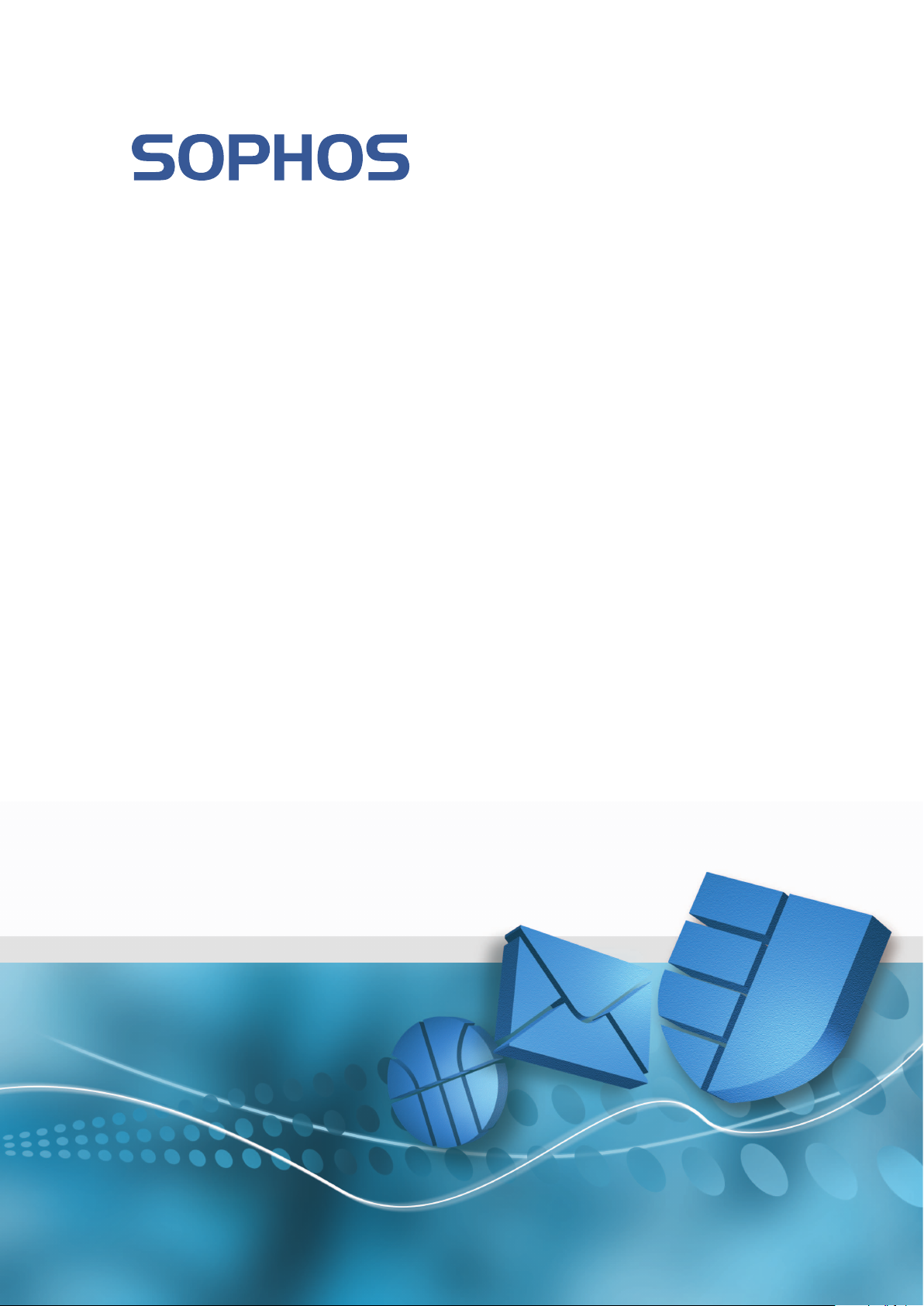
Sophos Endpoint Security and Control
Guida all'upgrade avanzata
Descrizione dell'upgrade a:
Sophos Enterprise Console versione 4.0
Sophos NAC versione 3.3
Sophos Endpoint Security and Control versione 9.0
Data documento: giugno 2009
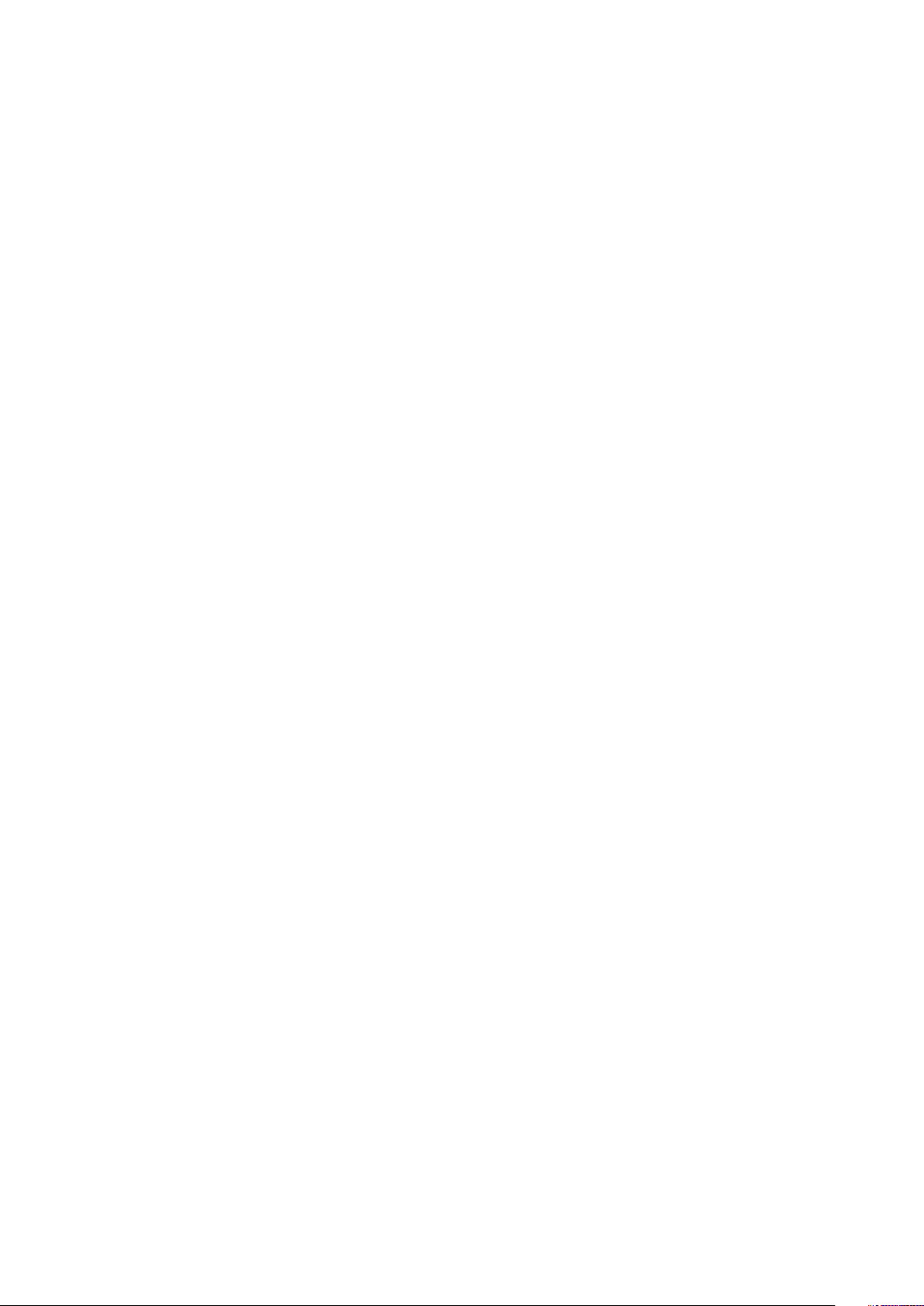
Sommario
1 Informazioni sulla guida....................................................................................................................3
2 Novità..................................................................................................................................................4
3 Requisiti di sistema.............................................................................................................................5
4 Panoramica sull'upgrade....................................................................................................................6
5 Preparazione all'upgrade....................................................................................................................8
6 Esecuzione dell'upgrade di NAC Manager e Enterprise Console..................................................10
7 È necessario eseguire la migrazione di Update Manager manualmente?......................................20
8 Migrazione a Update Manager........................................................................................................21
9 Esecuzione dell'upgrade del software di sicurezza nei computer..................................................27
10 Verifica dei criteri esistenti.............................................................................................................32
11 Trasferimento delle impostazioni del controllo dispositivi al nuovo criterio.............................33
12 Configurazione delle nuove funzioni............................................................................................34
13 Risoluzione dei problemi...............................................................................................................35
14 Appendice: Tipo di aggiornamento disponibile...........................................................................42
15 Supporto tecnico............................................................................................................................44
16 Copyright........................................................................................................................................45
2
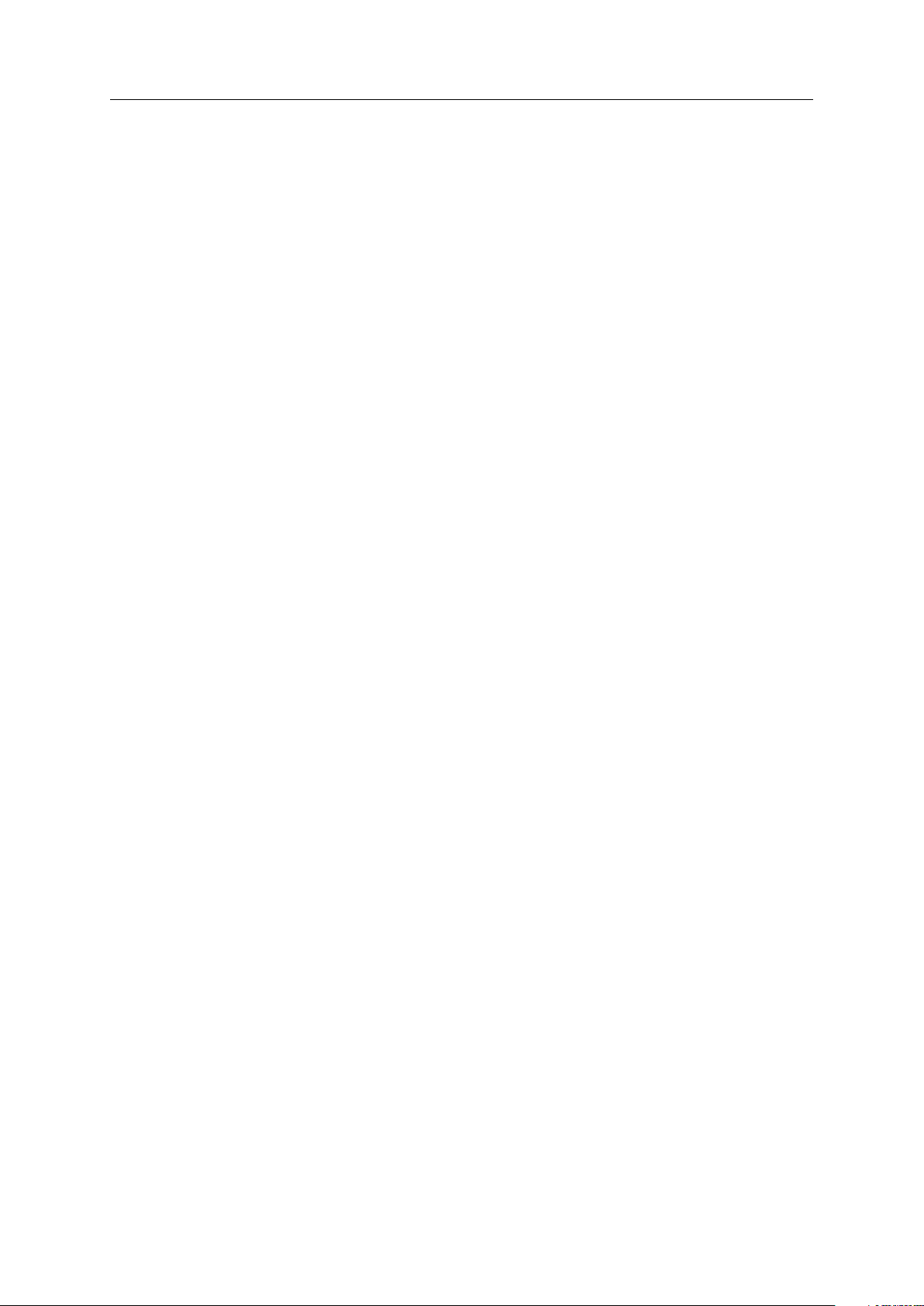
Guida all'upgrade avanzata di Sophos Endpoint Security and Control
1 Informazioni sulla guida
Questa guida spiega come eseguire l'upgrade di:
■
Sophos NAC Manager dalla versione 3.1 alla versione 3.3.
■
Sophos Enterprise Console dalla versione 3.x alla versione 4.0.
■
Sophos Anti-Virus e Sophos Client Firewall a Sophos Endpoint Security and Control 9.0.
Se alcune o tutte le condizioni sotto elencate risultano applicabili, consultare questa guida:
■
Si è in possesso di componenti di Enterprise Console e NAC Manager installati su server
separati.
■
Si è in possesso di componenti di Enterprise Console e EM Library installati su server
separati.
■
Per il database di Sophos si utilizza l'istanza del server SQL non predefinita.
■
Si utilizza la configurazine di EM Library non predefinita.
■
Si è verificato un errore durante l'esecuzione dell'upgrade ed è necessario configurare il
software manualmente.
Se si è in possesso di tutti i componenti di Enterprise Console e NAC Manager installati su
server singolo o su due server, di cui uno è dedicato a Enterprise Console e l'altro a NAC,
consultare la guida all'upgrade rapido di Sophos Endpoint Security and Control.
Tutti i documenti relativi a Endpoint Security and Control sono disponibili in
www.sophos.it/support/docs/Endpoint_Security_Control-all.html.
3

Guida all'upgrade avanzata di Sophos Endpoint Security and Control
2 Novità
Questa sezione descrive le nuove funzioni chiave del software di sicurezza Sophos. Per un
elenco completo e descrizioni dettagliate delle nuove funzioni, consultare le Note di rilascio.
Enterprise Console 4.0
Enterprise Console possiede queste nuove funzioni chiave:
Tool integrato per eseguire il download degli aggiornamenti (Sophos Update Manager).
■
Amministrazione basata sui ruoli, che consente di specificare in che modo altri utenti
■
possano utilizzare la console.
Controllo dati, che consente di ridurre la perdita accidentale di dati dalle workstation.
■
Controllo dispositivi, che consente di evitare che gli utenti utilizzino dispositivi di
■
memorizzazione esterni non autorizzati e tecnologie di connessione wireless.
NAC Manager 3.3
NAC Manager possiede queste nuove funzioni chiave:
Nuovo "agente temporaneo" che non richiede agli utenti ospiti di collegarsi ai computer
■
con privilegi di amministrazione per poter accedere alla rete.
Distribuzione di DHCP (Dynamic Host Configuration Protocol) semplificata per assicurarsi
■
che i computer siano conformi agli standard di salute richiesti prima che possano accedere
alla rete.
Esecuzione di controlli potenziati per verificare se i computer sono protetti da Sophos
■
Anti-Virus e Sophos Client Firewall.
Verifica per stabilire se i computer siano protetti da cifratura.
■
Sophos Endpoint Security and Control, versione 9.0
Sostituisce Sophos Anti-Virus e Sophos Client Firewall. Fornisce anche le funzioni di controllo
dei dati e dei dispositivi gestibili da Enterprise Console.
4
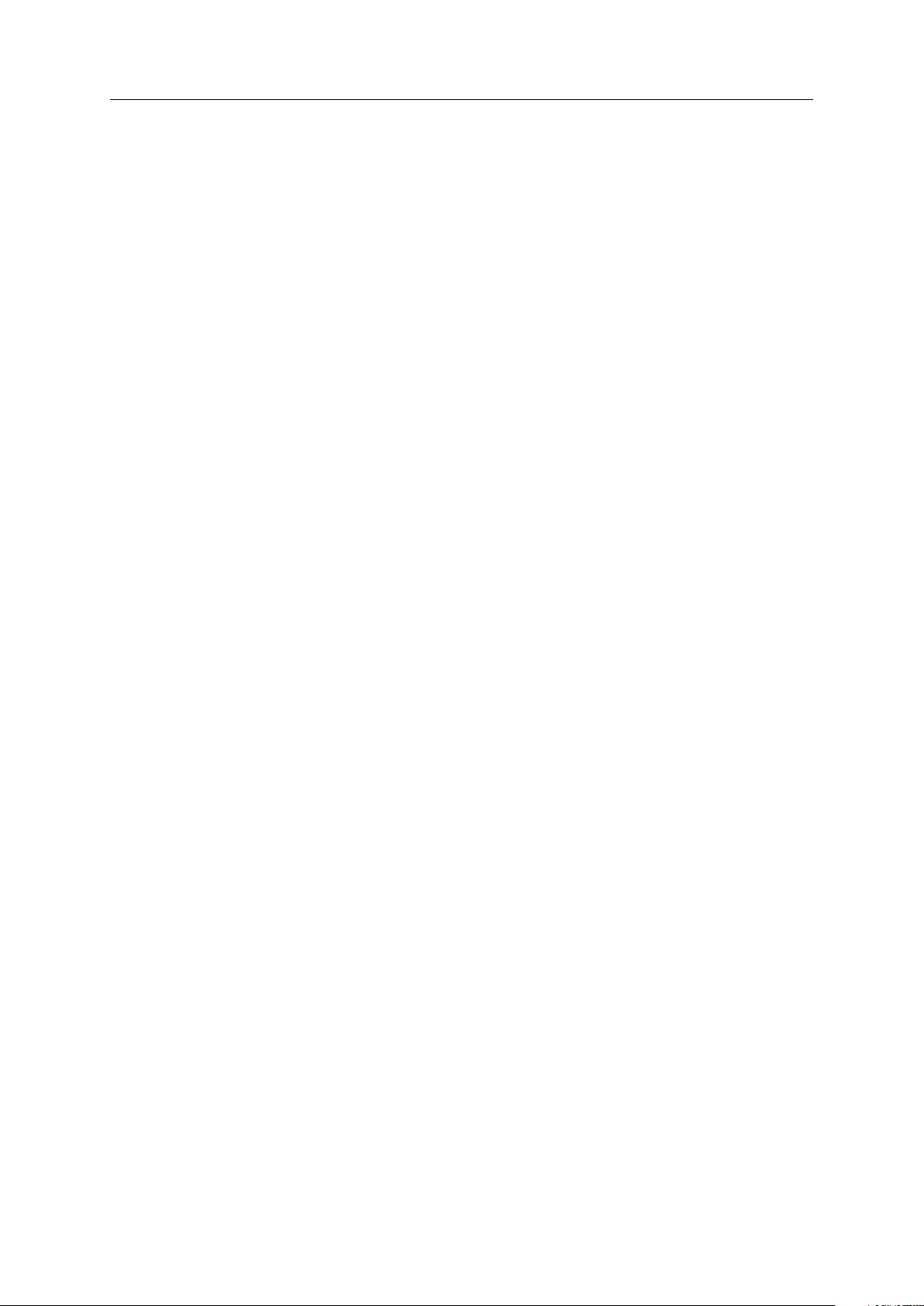
Guida all'upgrade avanzata di Sophos Endpoint Security and Control
3 Requisiti di sistema
Per un elenco completo dei requisiti di sistema, consultare la pagina corrispondente del sito
web di Sophos (http://www.sophos.it/products/all-sysreqs.html).
Nota: l'installazione di Sophos Enterprise Console 4.0 richiede:
■
Microsoft®Windows® Installer (MSI) versione 3.1
■
Microsoft .NET Framework versione 2.0 SP1 (2.1.21022)
■
SQL Server 2005 Express Edition
Se non si è in possesso di queste versioni (o di quelle successive) del software, verranno installate
dal programma di installazione di Enterprise Console. Dopo questa operazione può essere
necessario riavviare i computer.
5

Guida all'upgrade avanzata di Sophos Endpoint Security and Control
4 Panoramica sull'upgrade
Questa guida descrive l'upgrade di un'installazione distribuita di Enterprise Console e NAC
Manager. Il seguento esempio mostra un'installazione distribuita in cui:
■
Il Management Server di Enterprise Console ed il NAC Application Server sono installati
su computer separati.
■
I database di Enterprise Console e NAC sono collocati sul server del database dedicato e
allegati alla medesima istanza MSDE predefinita SOPHOS.
■
EM Library e Enterprise Console sono installati su computer differenti.
Figura 1: esempio di installazione distribuita di Enterprise Console e NAC Manager
Passaggi chiave
L'upgrade di tale installazione rihiede i seguenti passaggi:
Prepararsi all'upgrade (verificare le impostazioni di EM Library per evitare errori di
■
migrazione, eseguire il back up dei database).
6
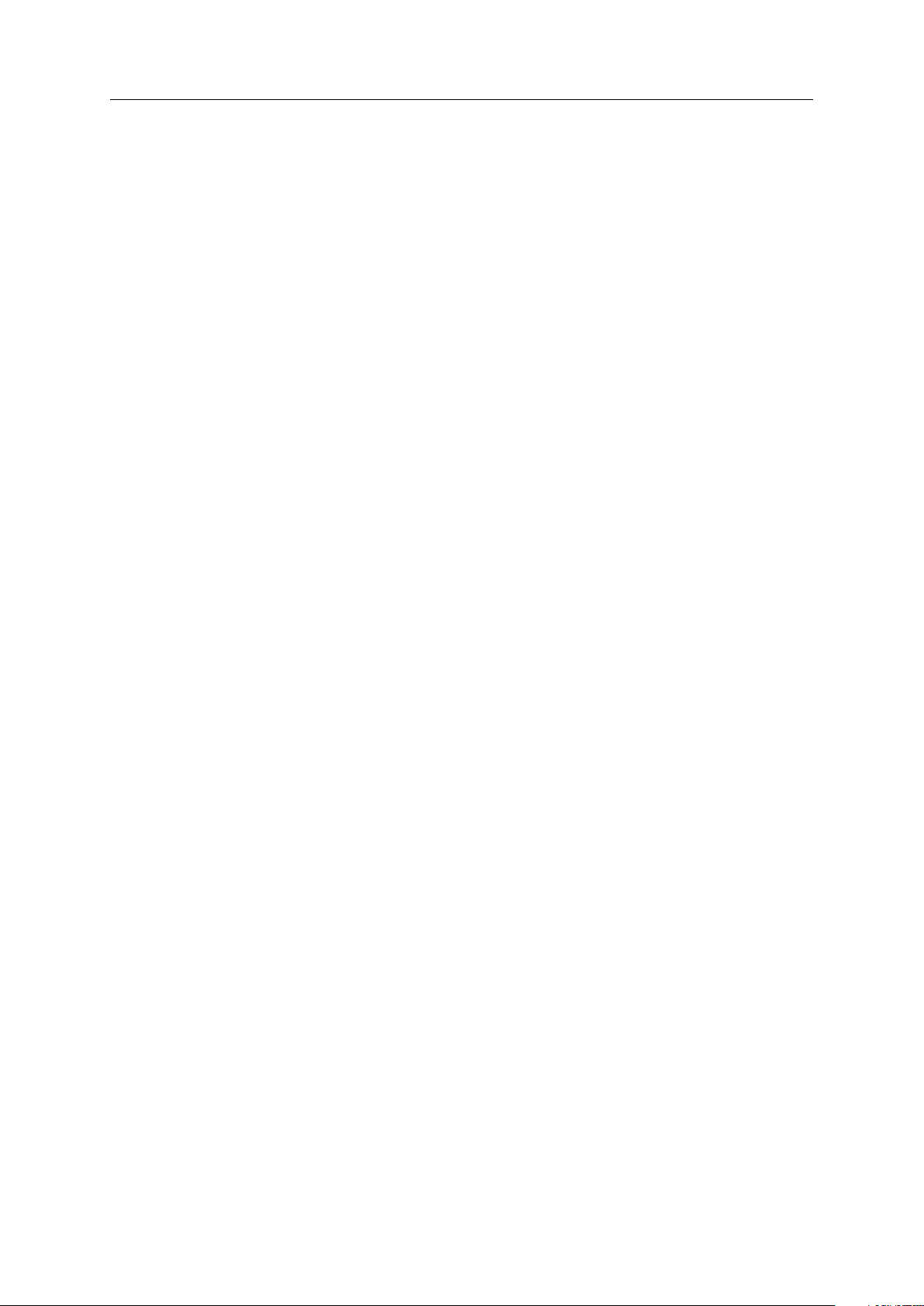
Guida all'upgrade avanzata di Sophos Endpoint Security and Control
Eseguire l'upgrade di NAC Manager e Enterprise Console.
■
Importante: è importante eseguire l'upgrade di NAC Manager prima di quello di Enterprise
Console. In caso contrario, NAC Manager si troverebbe in uno stato non supportato.
Migrare Sophos Update Manager
■
Eseguire l'upgrade del software del computer.
■
Verificare i criteri esistenti.
■
Se si esegue il controllo dispositivi, trasferire le impostazioni del controllo dispositivi dal
■
criterio di Application control al nuovo criterio di Device control.
Impostare nuovi criteri e funzioni (per es. il controllo dati o l'amministrazione basata sui
■
ruoli).
Per una descrizione dettagliata di ogni passaggio, consultare le seguenti sezioni.
7
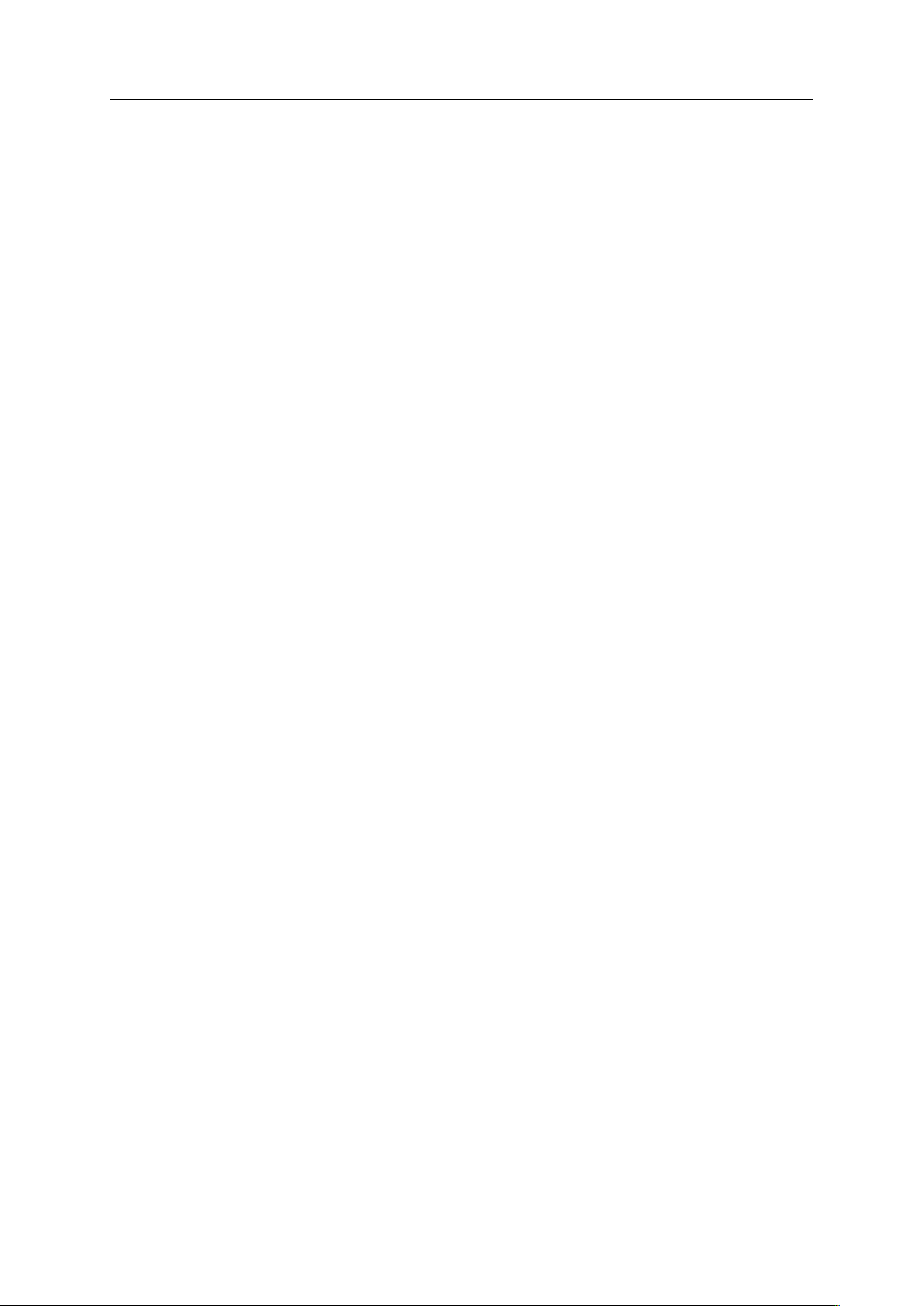
Guida all'upgrade avanzata di Sophos Endpoint Security and Control
5 Preparazione all'upgrade
Prima di eseguire l'upgrade del software di gestione di Sophos Endpoint Security and Control
e di eseguirne la migrazione alla nuova tecnologia di aggiornamento Sophos, Sophos Update
Manager, fare quanto riportato di seguito:
■
Verificare che il componente di aggiornamento esistente, EM Library, non stia utilizzando
pacchetti non più mantenuti dalla propria libreria madre.
Ciò consente di verificare che non si verifichino errori di migrazione quando la procedura
guidata di migrazione non riesce a trovare un pacchetto inesistente.
■
Eseguire il back up dei database di Enterprise Console e NAC.
Se, per qualche motivo, l'upgrade non riesce, sarà necessario riportare il sistema al suo
stato precedente tramite il back up.
5.1 Verifica delle impostazioni di EM Library
Per verificare che EM Library non stia utilizzando pacchetti non più mantenuti dalla libreria
madre:
1. In Enterprise Console, cliccare sull'icona Librerie posta sulla barra degli strumenti.
Si apre la finestra Sophos EM Library. Per impostazione predefinita, si apre la visualizzazione
Configuration.
2. Cercare nel riquadro “Notifications” (angolo in basso a destra).
Se EM Library sta utilizzando un pacchetto non più mantenuto dalla libreria madre, seguire
il seguente allarme:
Warning: You have a package in use that is no longer
maintained on the parent. Click "Select packages" and
subscribe to another package.
3. Se in possesso di un pacchetto non più mantenuto, sottoscrivere un altro pacchetto che
contenga una versione più aggiornata del software o cancellare la sottoscrizione se non la
si utilizza più.
Per informazionin sull'upgrade, consultare l'articolo della knowledge base “Upgrade ai
nuovi prodotti di Endpoint Security and Control”
(http://www.sophos.it/support/knowledgebase/article/14844.html).
5.2 Back up dei database di NAC
Tramite SQL Server Management Console, eseguire il back up dei database di ReportStore
■
e PolicyStore.
Se l'esecuzione dell'upgrade dei database di NAC Manager non è riuscita, i back up saranno
necessari per ripristinare la reportistica NAC e le informazioni sui criteri.
8
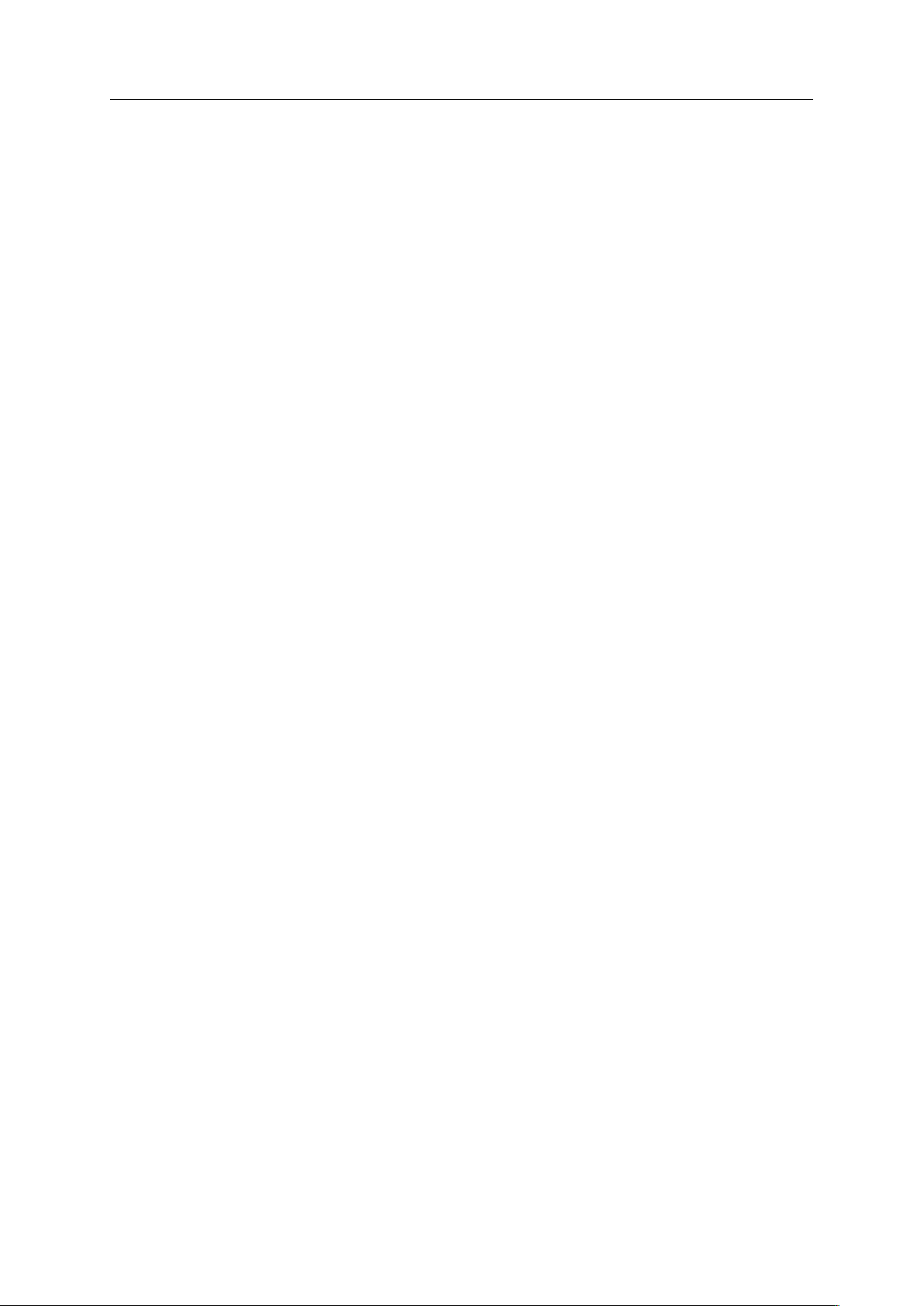
Guida all'upgrade avanzata di Sophos Endpoint Security and Control
5.3 Back up del database di Enterprise Console
Prima di iniziare l'upgrade, accertarsi di disporre di un back up valido e completo della propria
installazione di Sophos Enterprise Console. Accertarsi di poter ripristinare il sistema tramite
il back up. Se, per qualche motivo, l'upgrade non riesce, sarà necessario riportare il sistema di
Sophos Enterprise Console allo stato precedente tramite il back up.
Nota: la cartella di installazione predefinita per il database è C:\Programmi\Microsoft SQL
Server\MSSQL$SOPHOS.
Per eseguire il back up del database di Enterprise Console:
1. Nel computer in cui è installato il database di Enterprise Console, creare una cartella in
cui collocare il database di back up, per es. C:\SECBackups.
2. Aprire il prompt dei comandi e andare alla directory di installazione di Sophos, solitamente
C:\Programmi\Sophos\Enterprise Console\DB.
3. Digitare il comando nel formato:
BackupDB C:\SECBackups\SOPHOS3.bak
Se il nome dell'istanza del server SQL è diverso da SOPHOS, avviare il file batch con il
nome dell'istanza del server SQL, per esempio:
BackupDB C:\SECBackups\SOPHOS3.bak MySQLServerInstance
4. Esportare la seguente chiave di registro:
HKLM\SOFTWARE\Sophos\Certification Manager
Ora è possibile effettuare l'upgrade di Sophos Enterprise Console.
5.3.1 Ripristino del datbase di Enterprise Console
Se è necessario riportare l'installazione al suo stato precedente, eseguire questi passaggi:
1. Ripristinare l'istanza del database utilizzata.
l'istanza predefinita del server SQL è SOPHOS.
a) Nel computer in cui è installato il database di Enterprise Console, aprire il prompt dei
comandi e andare alla directory di installazione di Sophos, solitamente
C:\Programmi\Sophos\Enterprise Console\DB.
b) Digitare il comando nel formato:
RestoreDB C:\SECBackups\SOPHOS3.bak
Se il nome dell'istanza del server SQL è diverso da SOPHOS, avviare il file batch con il
nome dell'istanza del server SQL, per esempio:
RestoreDB C:\SECBackups\SOPHOS3.bak MySQLServerInstance
2. Ripristinare la seguente chiave di registro:
HKLM\SOFTWARE\Sophos\Certification Manager
9
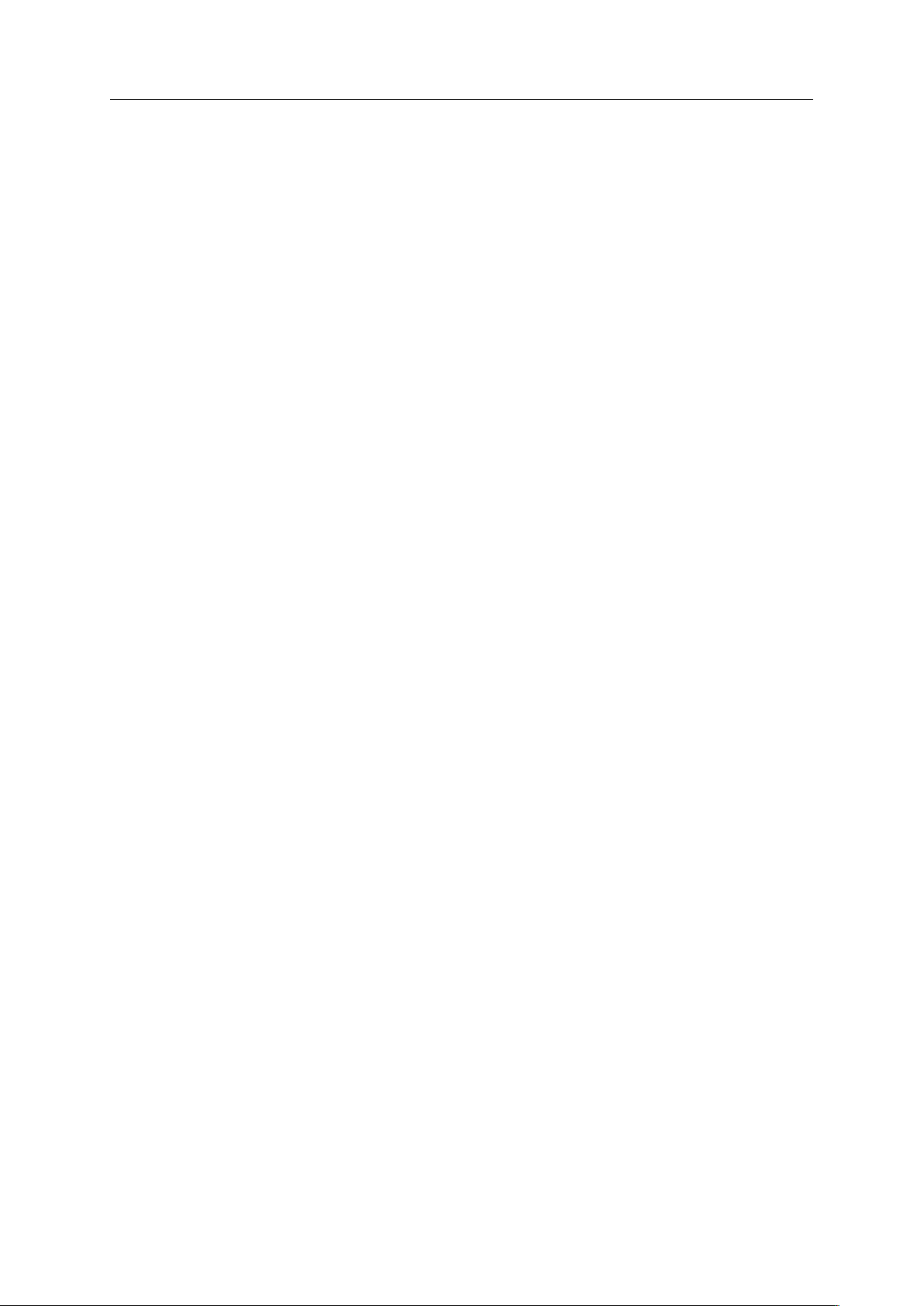
Guida all'upgrade avanzata di Sophos Endpoint Security and Control
6 Esecuzione dell'upgrade di NAC Manager e Enterprise
Console
Importante: è importante eseguire l'upgrade di Sophos NAC Manager prima di quello di
Sophos Enterprise Console. In caso contrario, NAC Manager si troverebbe in uno stato non
supportato.
Passaggi chiave
L'upgrade di NAC Manager e Enterprise Console su computer diversi richiede i seguenti
passaggi chiave:
Scaricare i programmi di installazione da Sophos.
■
Mettere NAC Manager 3.1 in modalità di manutenzione.
■
Eseguire l'upgrade dei database di NAC dalla versione 3.1 alla versione 3.3.
■
Installare SQL Server 2005 Express Edition sul server del database, se necessario. Per ulteriori
■
informazioni, consultare la sezione È necessario installare SQL Server 2005 Express Edition
manualmente? a pagina 13.
Eseguire l'upgrade del database di Enterprise Console dalla versione 3.1 o 3.1.1 alla versione
■
4.0.
Se lo si desidera, scegliere se popolare il database manualmente.
Eseguire l'upgrade di NAC Application Server dalla versione 3.1 alla versione 3.3.
■
Se si esegue Sophos Web Agent, eseguirne l'upgrade al nuovo Compliance Dissolvable
■
Agent.
Togliere NAC Manager dalla modalità di manutenzione.
■
Eseguire l'upgrade del server di gestione di Enterprise Console dalla versione 3.1 o 3.1.1
■
alla versione 4.
Se in possesso di una console remota di Enterprise Console, eseguirne l'upgrade.
■
Il seguente diagramma mostra il processo di upgrade.
10
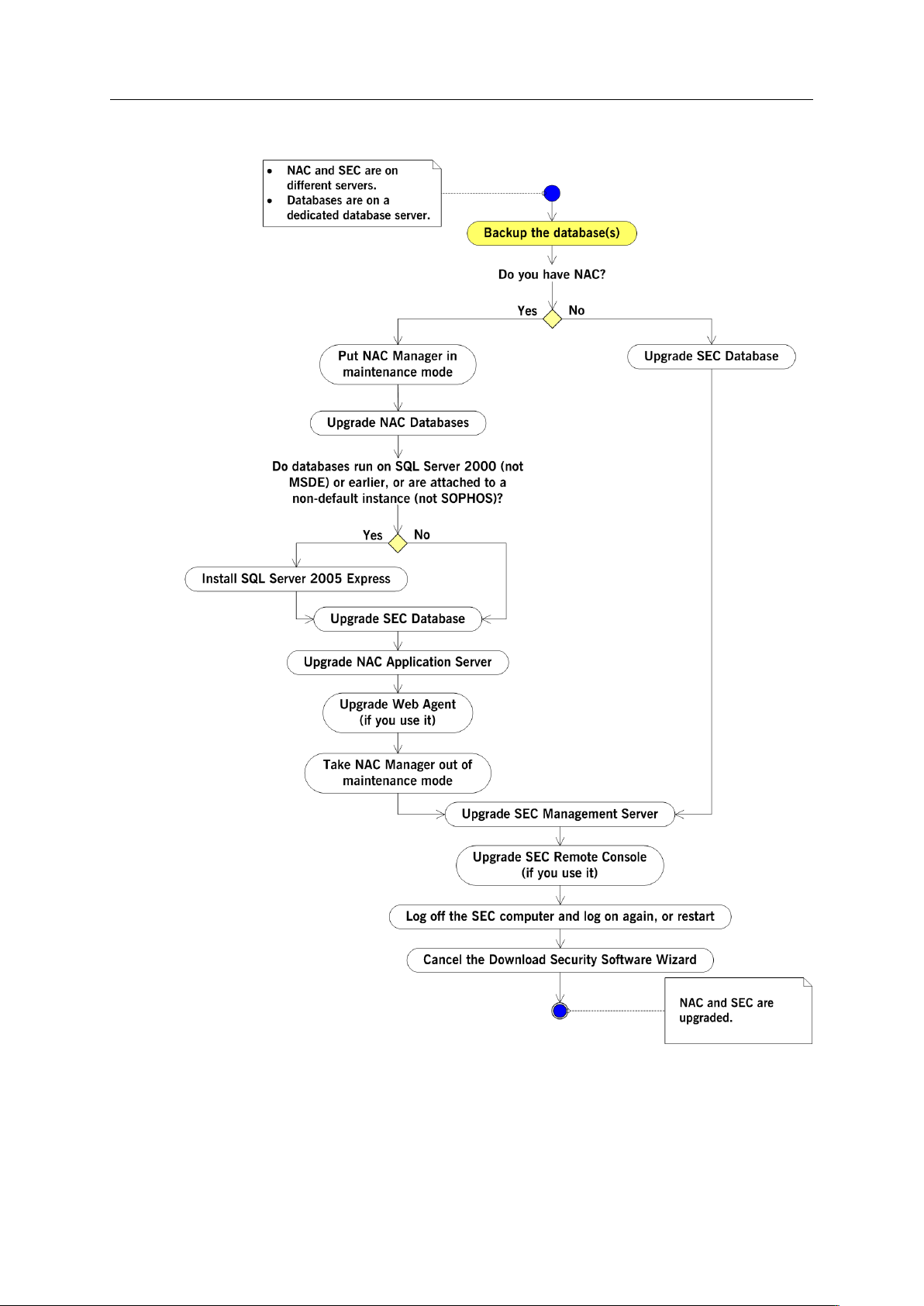
Guida all'upgrade avanzata di Sophos Endpoint Security and Control
Figura 2: upgrade di Sophos Enterprise Console (SEC) dalla versione 3.x alla versione 4 e di Sophos NAC
dalla versione 3.1 alla versione 3.3
11
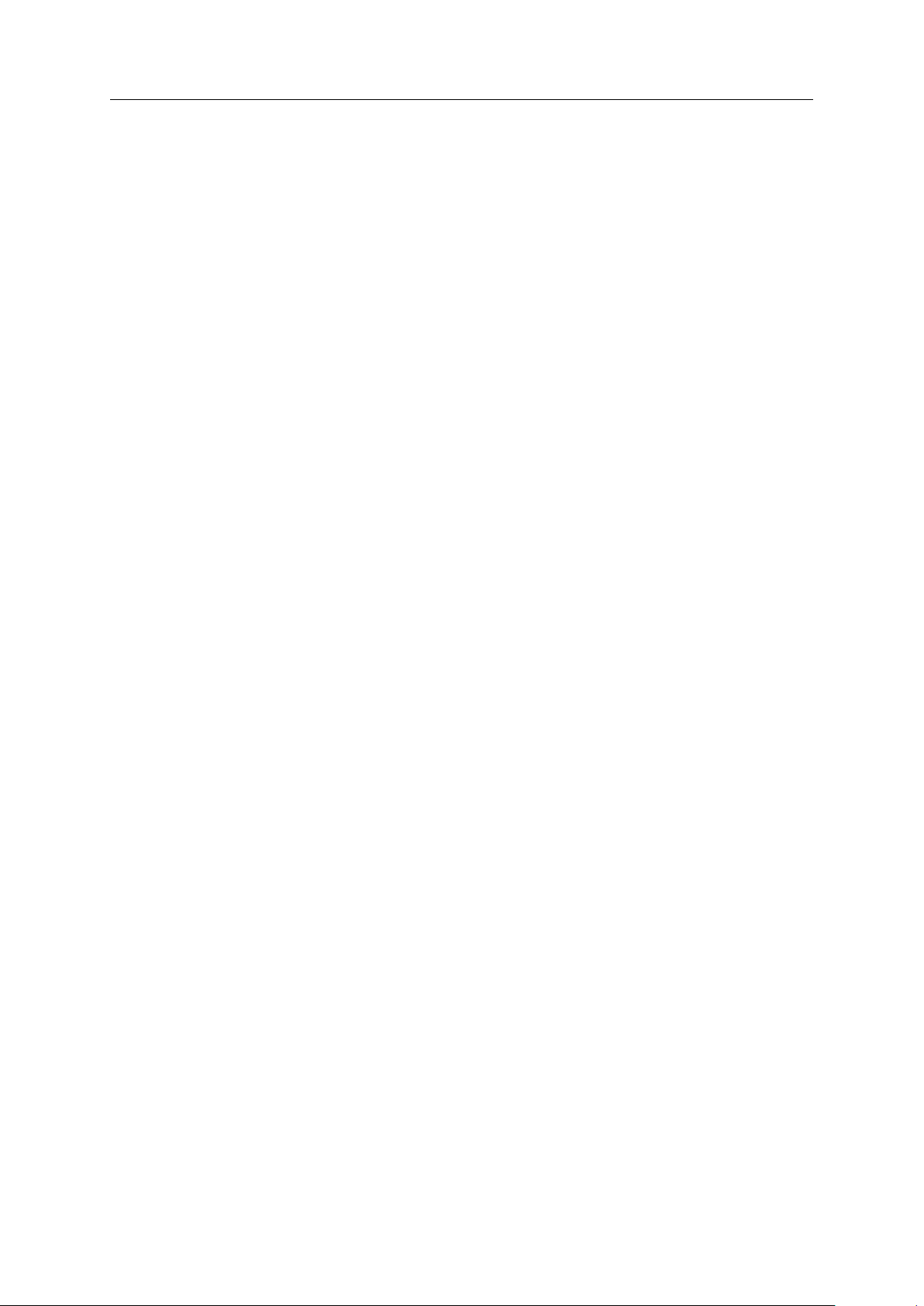
Guida all'upgrade avanzata di Sophos Endpoint Security and Control
6.1 Download dei programmi di installazione
1. Andare alla pagina web relativa ai download, citata nell'e-mail relativo al download della
versione beta.
2. Digitare le credenziali di download, citate nell'e-mail relativo al download della versione
beta.
3. Scaricare il programma di installazione di Enterprise Console.
4. Scaricare il programma di installazione di NAC Manager.
5. Scaricare il programma di installazione di Sophos Compliance Dissolvable Agent.
6. Assicurarsi che i programmi di installazione si trovino in un percorso a cui possano accedere
i server su cui si desidere installare il software.
In alternativa, copiarli su CD o DVD.
6.2 NAC in modalità di manutenzione
Per mettere NAC in modalità di manutenzione, utilizzare il tool della modalità di
manutenzione.
1. Dal prompt dei comandi nel NAC Application Server, andare alla directory
Programmi\Sophos\NAC\Support Tools e digitare:
MaintMode.exe /start
2. Ripetere il passggio 1 nel computer in cui sono installati i database di NAC.
6.3 Upgrade dei database di NAC
Per eseguire l'upgrade dei database di NAC:
1. Accedere al computer in cui sono installati i database come amministratore o amministratore
di dominio, a seconda del caso.
2. Trovare il programma di installazione di NAC Manager scaricato in precedenza e cliccarvi
due volte.
Viene avviata una procedura guidata.
3. Cliccare su Install.
4. Nella pagina Welcome della procedura guidata, cliccare su Next.
5. Nella pagina Select Features, selezionare l'opzione Advanced.
6. Deselezionare tutte le caselle di spunta per poi selezionare quella Sophos NAC Databases.
Cliccare su Next.
Se si desidera cambiare la directory in cui sono installati gli script che consentono la
creazione dei database di NAC, cliccare su Browse. Se si desidera modificare l'istanza del
server SQL che verrà eseguita da NAC, cliccare su Select. Il pulsante Select viene visualizzato
solo se il programma di installazione di NAC rileva più di una istanza del server SQL.
12
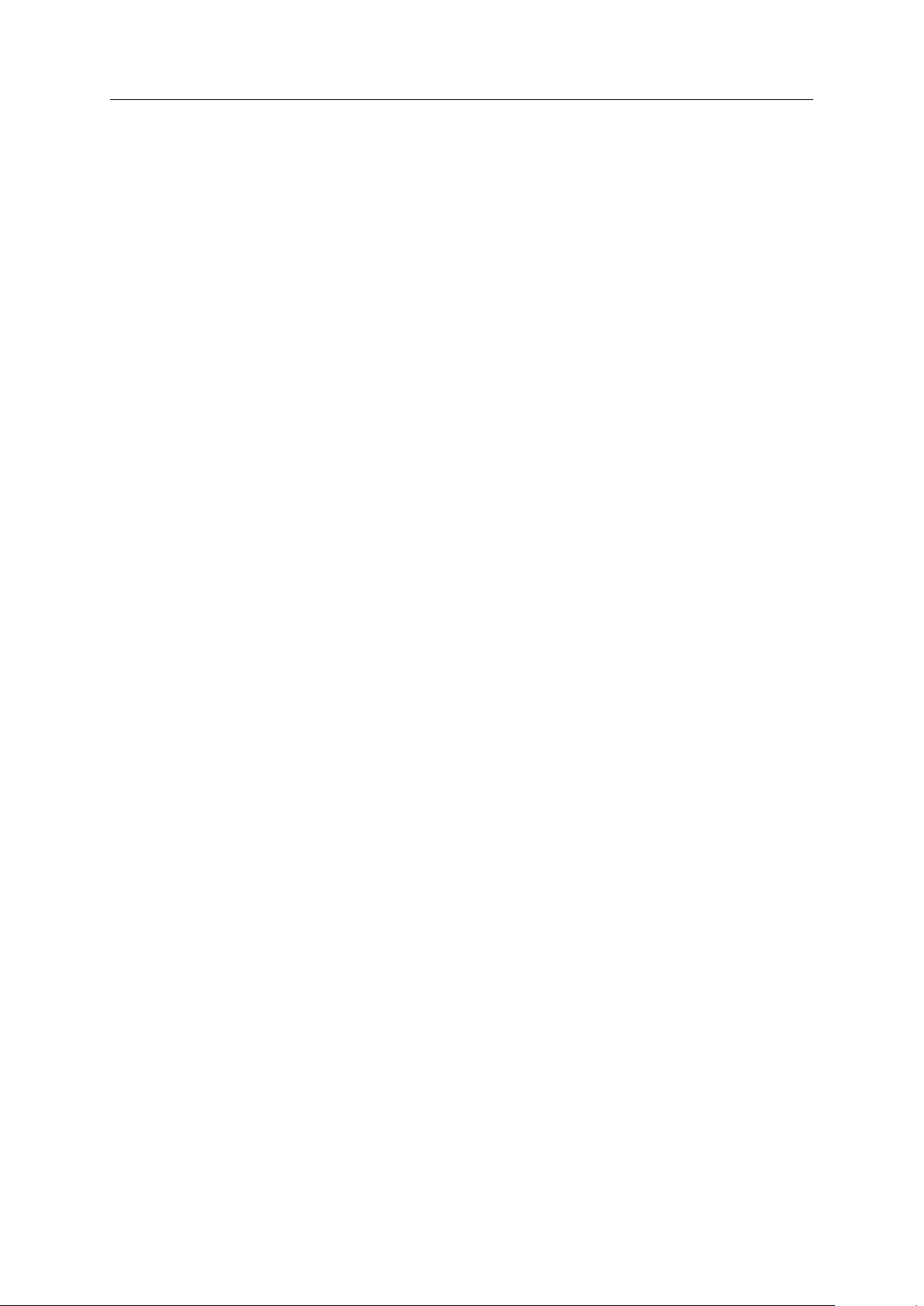
Guida all'upgrade avanzata di Sophos Endpoint Security and Control
7. Digitare i dati dell'account di servizio nei campi relativi. Cliccare su Next.
Nel controller di dominio viene creato l'account di servizio come parte dell'installazione
iniziale di Sophos NAC.
8. Digitare i dati dell'account di download Sophos nei campi relativi. Cliccare su Next.
Il nome utente e la password inseriti durante l'installazione di NAC devono corripondere
a quelli forniti da Sophos. Se durante l'installazione di NAC Manager sono stati inseriti in
modo non corretto, è possibile correggerli nella pagina Download Account Details.
9. Nella finestra di dialogo Ready to Install, cliccare su Install per dare inizio all'installazione.
I database di NAC vengono così configurati e lo stato dell'installazione visualizzato. Una
parte dell'installazione può durare diversi minuti, durante i quali la barra di progresso non
si muove. Non cancellare l'installazione perché continuerà ad avanzare.
10. Cliccare su Finish.
Importante: se si verifica un errore di installazione o l'upgrade dei database di NAC non
riesce, consultare la sezione Risoluzione dei problemi a pagina 35.
6.4 È necessario installare SQL Server 2005 Express Edition manualmente?
L'upgrade di SQL Server viene eseguito automaticamente se:
■
Si esegue SQL Server 2000 Desktop Engine (MSDE) e
■
l'istanza predefinita del server SQL è SOPHOS.
In questo caso MSDE verrà sostituito automaticamente da SQL Server 2005 Express Edition
durante l'esecuzione dell'upgrade del database di Enterprise Console.
La versione esistente di SQL Server non cambierà se:
■
Si esegue SQL Server 2005 o successivo.
SQL Server 2005 o successivo soddisfa i requisiti del database di Sophos Enterprise Console
4. La versione esistente di SQL Server continuerà ad essere eseguita dopo l'upgrade.
È necessario installare SQL Server 2005 Express Edition manualmente se:
■
Si esegue SQL Server 2000 (non MSDE) o precedente, e/o
■
il database di Enterprise Console è allegato a un'istanza di SQL Server non predefinita (non
SOPHOS).
Se questo è il caso, installare SQL Server 2005 Express Edition nel computer in cui è installato
il database di Enterprise Console. È possibile scaricare SQL Server 2005 Express Edition dal
sito web di Microsoft.
Se non si desidera eseguire immediatamente l'upgrade di SQL Server, è possibile utilizzare il
database di Enterprise Console 4 con la versione corrente di SQL Server. SQL Server 2005
Express Edition fornisce comunque migliore scalabilità e dimensioni massime del database
maggiori (4 GB rispetto a 2 GB per MSDE), per ciò Sophos consiglia l'upgrade ad esso.
13
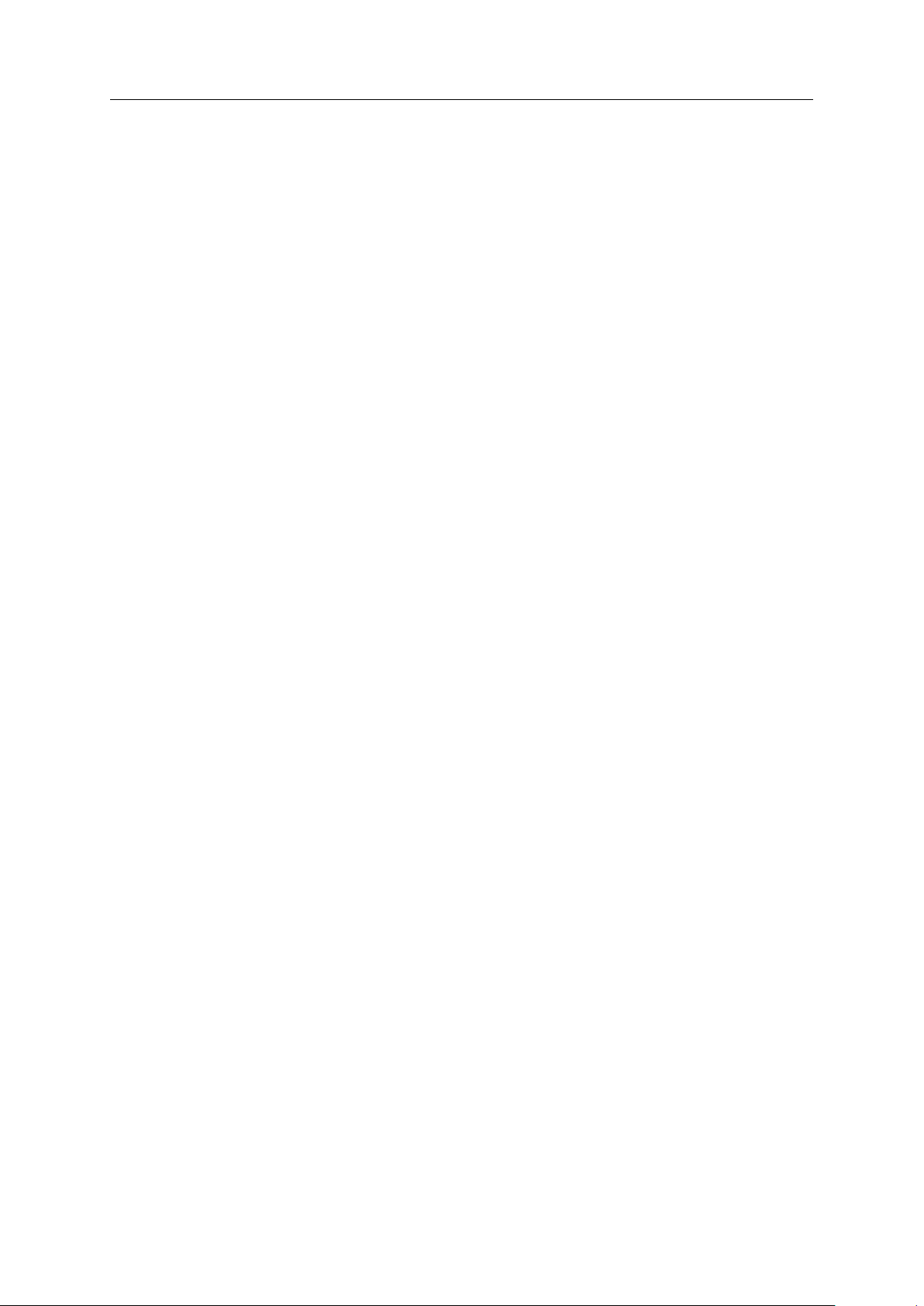
Guida all'upgrade avanzata di Sophos Endpoint Security and Control
6.5 Upgrade del datbase di Enterprise Console
Per eseguire l'upgrade del datbase di Enterprise Console:
1. Accedere al computer in cui è installato il database come amministratore o amministratore
di dominio, a seconda del caso.
2. Chiudere ogni applicazione Sophos.
3. Trovare il programma di installazione di Enterprise Console scaricato in precedenza e
cliccarvi due volte.
4. Seguire le istruzioni della procedura guidata di installazione di Sophos Enterprise Console.
5. Quando richiesto, scegliere se popolare il database subito o in un secondo tempo (per es.
se si desidera rivedere gli script prima di eseguirli nel database).
■
Popola il database ora - lasciare selezionata questa opzione se si desidera che il
programma di installazione crei nel database tabelle e stored procedure.
■
Popola il database successivamente - selezionare questa opzione per creare script da
utilizzare per popolare il database in un secondo tempo. I file di script verranno creati
nella cartella di installazione dell'utente, situata di norma in
C:\Programmi\Sophos\Enterprise Console\DB.
6. Nella pagina Pronta per l'installazione del programma della procedura guidata, cliccare
su Installa.
Il nuovo database SOPHOS4 viene installato e affianca il vecchio. Il database non contiene
ancora alcun dato. Il server di gestione sta ancora utilizzando il vecchio database.
Se si seleziona Popola il database successivamente dalla pagina Popola il database, eseguire
l'upgrade del database manualmente secondo quanto descritto nella sezione Esecuzione manuale
del popolamento dei database di Enterprise Console a pagina 14.
Se invece si è scelta l'opzione predefinita, Popola il database ora, andare alla sezione Upgrade
di NAC Application Server a pagina 16.
Nota: se il database contiene un numero di allarmi significativo, al primo avvio dopo l'upgrade
la console può impiegare del tempo prima di visualizzare le informazioni riguardanti i computer
gestiti.
6.5.1 Esecuzione manuale del popolamento dei database di Enterprise Console
Se si sceglie di verificare gli script prima di eseguirli nel database e di popolare il database in
un secondo tempo, tali file di script si trovano nella directory di installazione, solitamente
C:\Programmi\Sophos\Enterprise Console\DB. Dopo avere rivisto gli script, popolare il
database spostando i dati dal database vecchio al nuovo.
14
Per popolare il database, utilizzare il file batch InstallDB.bat. Tale file richiama gli script .sql
che creano tabelle e "stored procedure" nel database. Per spostare i dati dal database vecchio
a quello nuovo, utilizzare il tool UpgradeDB.exe.
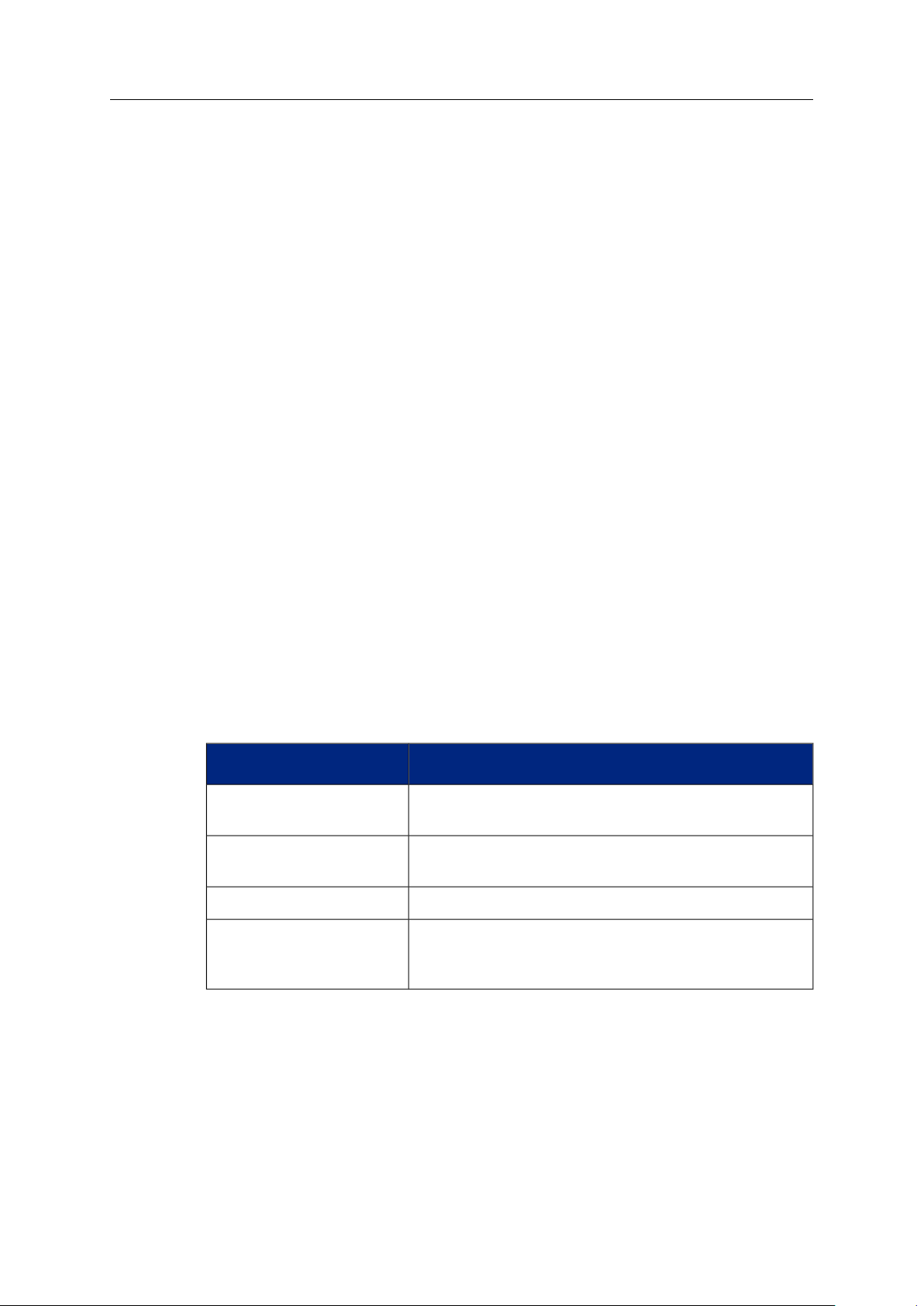
Guida all'upgrade avanzata di Sophos Endpoint Security and Control
1. Andare al computer in cui è installato il server di gestione di Enterprise Console. Cliccare
su Pannello di controllo, Strumenti di amministrazione, Servizi e bloccare il processo
Sophos Management Service.
2. Nel computer in cui è installato il database, aprire il prompt dei comandi e andare alla
directory <Drive installazione>:\Programmi\Sophos\Enterprise Console\DB.
3.
Individuare il file batch InstallDB.bat ed eseguirlo
Se il nome dell'istanza del database del server SQL è SOPHOS, non è necessario specificare
alcun parametro.
■
Se il nome dell'istanza del server SQL è diverso da SOPHOS, avviare il file batch con il
nome dell'istanza del server SQL, per esempio:
InstallDB.bat MyServer\MySQLInstance
■
Se si installa in un'istanza del server SQL predefinita e senza nome, inserire
InstallDB.bat (locale)
■
Se il computer è un controller di dominio, è necessario specificare anche il nome del
dominio controllato. Per esempio:
InstallDB.bat MyServer\MySQLInstance nomedominio
In questo modo, nel nuovo database SOPHOS4 verranno create tutte le tabelle e le "stored
procedure".
4. Andare alla directory <Drive installazione>:\Programmi\Sophos\Enterprise Console,
trovare il tool UpgradeDB.exe ed eseguirlo.
Non è necessario specificare alcun parametro, ma se lo si desidera utilizzare i seguenti
parametri.
DescrizioneParametro
-sourceVersion=3
-reset
-trace o -debug
-udl=<Percorso file>
Esegue l'upgrade della versione 3 del database di Enterprise
Console alla versione 4. Si tratta di un'impostazione predefinita.
Se l'upgrade non riesce, elimina dal database tutti i dati trasferiti
prima della non riuscita dell'upgrade.
Stampa i messaggi trace nell'output standard.
Specifica il percorso di un file UDL contenente una stringa di
connessione alternativa. Per impostazione predefinita, la stringa
di connessione verrà letta dal registro.
Ciò consentirà di trsferire i dati dal vecchio database SOPHOS3 a quello nuovo SOPHOS4.
5. Nel computer in cui è installato il server di gestione di Enterprise Console, andare al Pannello
di controllo, Tool di amministrazione, Servizi e avviare il processo di Sophos Management
Service.
15
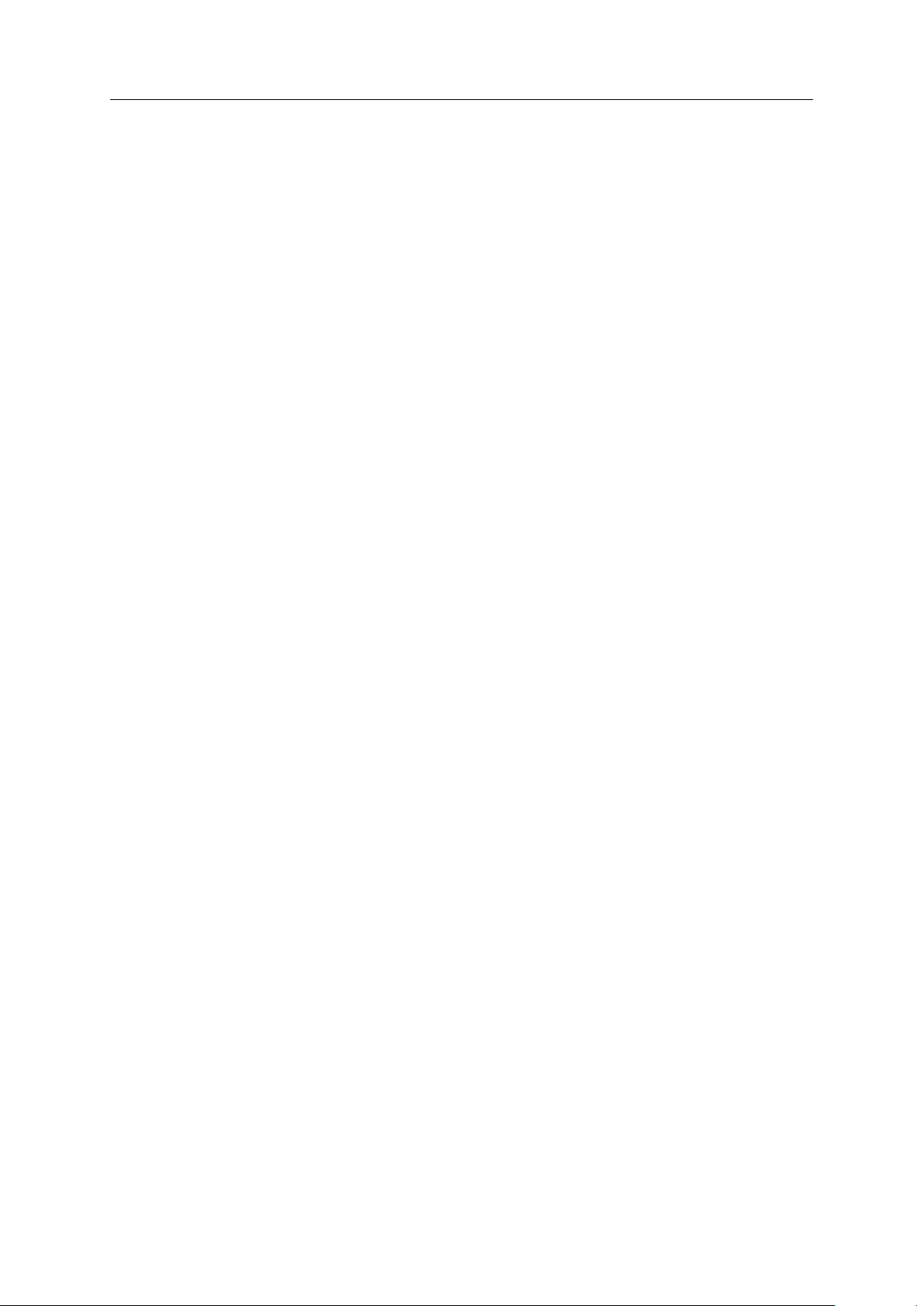
Guida all'upgrade avanzata di Sophos Endpoint Security and Control
6.6 Upgrade di NAC Application Server
Per eseguire l'upgrade di NAC Application Server:
1. Nel computer in cui si desidera installare il server dell'applicazione di NAC, eseguire il
programma di installazione di NAC Manager.
Viene avviata una procedura guidata.
2. Cliccare su Install.
3. Nella pagina Welcome, cliccare su Next.
4. Effettuare una delle seguenti operazioni:
■
Se viene visualizzato il seguente messaggio, cliccare su OK.
Only the Sophos NAC Application Server can be installed.
Per installare il Sophos NAC Application Server, cliccare
su OK.
Nella pagina Select Features, cliccare su Next.
■
Se viene visualizzata la pagina Select Features, selezionare il pulsante di opzione
Advanced. Deselezionare tutte le caselle di spunta per poi selezionare quella Sophos
NAC Application Server. Cliccare su Next.
Se si desidera cambiare la directory in cui sono installati i file dell'applicazione di NAC
Manager, cliccare su Browse.
5. Digitare i dati dell'account di servizio nei campi relativi. Cliccare su Next.
I database di NAC e NAC Manager richiedono questo account di dominio standard. Questi
dati dell'account di servizio devono corrispondere a quelli inseriti durante l'upgrade dei
database di NAC.
6. Digitare il nome del server del database di NAC.
Se necessario, specificare il nome dell'istanza di SQL Server (per es. SOPHOS). Se non lo
si fa, il programma di installazione dà per scontato che l'istanza di SQL Server sia locale.
Cliccare su Next.
16

Guida all'upgrade avanzata di Sophos Endpoint Security and Control
7. Specificare le impostazioni di proxy per Internet di questo server selezionando una delle
seguenti opzioni.
■
Se NAC Application Server e Enterprise Console Management Server sono installati su
computer separati, selezionare l'opzione Use Proxy. Il proxy può essere sia il medesimo
che diverso da quello specificato in Enterprise Console.
■
Se NAC Application Server e Enterprise Console Management Server sono installati
sullo stesso computer e si sta eseguendo un proxy non specificato in Enterprise Console,
selezionare l'opzione Use Proxy.
■
Se NAC Application Server e Enterprise Console Management Server sono installati
sullo stesso computer e si sta eseguendo un proxy specificato in Enterprise Console,
selezionare l'opzione Use SEC Proxy Settings.
I campi nome utente, password e conferma della password vengono richiesti solo se il server
di NAC Manager utilizza un proxy autenticato.
Cliccare su Next.
8. Per avviare l'installazione, cliccare su Install.
L'applicazione di NAC Manager viene così configurata e lo stato dell'installazione
visualizzato. Una parte dell'installazione può durare diversi minuti, durante i quali la barra
di progresso non si muove. Non cancellare l'installazione perché continuerà ad avanzare.
9. Cliccare su Finish.
Se si verifica un errore di installazione, utilizzare l'Event Log to per visualizzare informazioni
aggiuntive.
6.7 Esecuzione dell'upgrade del Web Agent
Il Web Agent non è più supportato e non funzionerà in concomitanza con Sophos Endpoint
Security and Control versione 9. Può essere eseguito l'upgrade del Web Agent 3.1 o 3.1.2 al
nuovo Compliance Dissolvable Agent.
Il Dissolvable Agent è progettato per gli utenti, quali collaboratori esterni o ospiti, che non
hanno o non possono avere il Compliance Agent installato nei loro computer. Una volta
eseguitone l'upgrade, tramite un browser l'utente scarica il Dissolvable Agent. Per ulteriori
informazioni sul Dissolvable Agent, consultare la guida alla configurazione di Sophos Compliance
Agent versione 3.3.
1. Trovare il programma di installazione di Sophos Compliance Dissolvable Agent scaricato
in precedenza e cliccarvi due volte.
2. Nella pagina Welcome della procedura guidata di installazione, cliccare su Next.
3. Conservare la directory predefinita C:\Programmi\Sophos\Sophos Dissolvable Agent
oppure cliccare su Change per selezionare la directory di installazione adeguata. Cliccare
su Next.
17

Guida all'upgrade avanzata di Sophos Endpoint Security and Control
4. Digitare l'indirizzo IP o il nome DNS del server di Sophos NAC.
Nota: se Sophos NAC è installato su più di un server, l'indirizzo del server coincide con
l'indirizzo IP o il nome DNS del server di gestione di NAC e non del server del database di
NAC. Se si cambia l'indirizzo del server dopo avere eseguito l'installazione del Dissolvable
Agent, è necessario reinstallare il Dissolvable Agent nel server web e, durante la procedura
di installazione, indicare il nuovo indirizzo del server.
5. Selezionare la casella di spunta Secure Sophos Server (use HTTPS), se si esegue HTTPS
con NAC.
6. Per avviare l'installazione, cliccare su Install.
7. Per completare l'installazione cliccare su Finish.
Nota:
■
Se si verificano errori durante l'installazione, utilizzare il log degli eventi nel server web
per visualizzare eventuali informazioni aggiuntive.
■
Se si installa il Dissolvable Agent nella directory predefinita, i computer vi possono
accedere utilizzando l'URL qui di seguito: http(s)://<indirizzo ip/nome
DNS>/dissolvableagent. L'indirizzo IP o il nome DNS rappresenta il server web in cui
è stato installato il Dissolvable Agent.
6.8 Esclusione di NAC Manager dalla modalità di manutenzione
Riportare NAC in modalità di produzione tramite il tool Maintenance Mode.
1. Dal prompt di comando nel computer in cui sono installati i database di NAC, andare alla
directory Programmi\Sophos\NAC\Support Tools e digitare:
MaintMode.exe /stop
2. Ripetere il passaggio 1 nel computer in cui si trova l'Application Server di NAC.
6.9 Upgrade del server di gestione di Enterprise Console
Nota: Sophos Enterprise Console 4.0 richiede Microsoft .NET Framework versione 2.0 SP1
(2.1.21022) o successiva. Se non presente, il programma di installazione di Enterprise Console
la installerà. Dopo questa operazione può essere necessario riavviare i computer.
Per eseguire l'upgrade del server di gestione di Enterprise Console:
1. Accedere al computer in cui è installato il server di gestione come amministratore o
amministratore di dominio, a seconda del caso.
2. Chiudere ogni applicazione Sophos.
3. Eseguire il programma di installazione di Enterprise Console.
4. Seguire le istruzioni della procedura guidata di installazione di Sophos Enterprise Console.
18

Guida all'upgrade avanzata di Sophos Endpoint Security and Control
5. Nella pagina Database remoto, viene chiesto di verificare che il vecchio database sia stato
aggiornato. Se sì, cliccare su Avanti. Se invece non risulta aggiornato, consultare la sezione
Upgrade del datbase di Enterprise Console a pagina 14.
Dopo l'upgrade del database, il nuovo database SOPHOS4 compare nella cartella di
installazione del computer in cui il database è installato; di solito si tratta della cartella
C:\Programmi\Microsoft SQL Server\MSSQL$SOPHOS\Data\Sophos4.mdf.
Importante: se non si effettua l'upgrade del database come prima operazione, nessun dato
verrà perso. Comunque, Sophos Endpoint Security and Control non sarà gestibile dalla
console di gestione. Una volta aggiornato il database, avviare il servizio di gestione Sophos
Management Service per completare l'upgrade. Ora Sophos Endpoint Security and Control
è gestibile dalla console.
6. Nella pagina Pronta per l'installazione del programma, cliccare su Installa.
7. Ad upgrade completato, viene richiesto di disconnettersi o di riavviare. Cliccare su Sì o su
Fine.
Il server di gestione di Enterprise Console è così aggiornato.
Quando si riaccede, se EM Library è installata in un computer diverso, viene visualizzata la
procedura guidata di download del software di sicurezza. Annullare la procedura guidata e
migrare EM Library remota a Sophos Update Manager, secondo quanto descritto nella sezione
Migrazione a Update Manager a pagina 21.
6.10 Upgrade di una console remota di Enterprise Console
Se si possiede una console di gestione remota, effettuarne l'upgrade come descritto di seguito.
1. Accedere come amministratore al computer in cui è installata la console di gestione remota.
2. Eseguire il programma di installazione di Enterprise Console.
3. Seguire le istruzioni della procedura guidata di installazione di Sophos Enterprise Console.
4. Nella pagina Database remoto, viene chiesto di verificare che il vecchio database sia stato
aggiornato. Se sì, cliccare su Avanti. Se invece non risulta aggiornato, consultare la sezione
Upgrade del datbase di Enterprise Console a pagina 14.
5. Nella pagina Pronta per l'installazione del programma, cliccare su Installa.
6. Ad upgrade completato, viene richiesto di disconnettersi o di riavviare. Cliccare su Sì o su
Fine.
Il programma di installazione ha ora effettuato l'upgrade della console di gestione remota,
mantenendone le impostazioni.
Quando si riaccede, se EM Library è installata in un computer diverso, viene visualizzata la
procedura guidata di download del software di sicurezza. Annullare la procedura guidata e
migrare EM Library remota a Sophos Update Manager, secondo quanto descritto nella sezione
Migrazione a Update Manager a pagina 21.
19

Guida all'upgrade avanzata di Sophos Endpoint Security and Control
7 È necessario eseguire la migrazione di Update Manager
manualmente?
■
Se i server di gestione di Enterprise Console e EM Library sono installati nello stesso
computer, non è necessario installare Sophos Update Manager manualmente. Update
Manager è già stato installato insieme a Enterprise Console e configurato in base alle
impostazioni di aggiornamento precedenti (da EM Library).
Se si è completata la procedura guidata di migrazione per eseguire la migrazione di
■
gruppi di computer, non è necessario eseguire la migrazione manuale (vale a dire,
applicare nuovi criteri di aggiornamento ai computer). I computer stanno già utilizzando
nuovi criteri di aggiornamento supportati dal gestore aggiornamenti.
■
Se EM Library si aggiorna da Sophos e Enterprise Console installati su computer separati,
sarà necessario installare Sophos Update Manager nel computer di EM Library remota e
migrare le impostazioni di aggiornamento (v. la prossima sezione).
20

Guida all'upgrade avanzata di Sophos Endpoint Security and Control
8 Migrazione a Update Manager
8.1 Passaggi chiave per la migrazione
I seguenti passaggi chiave descrivono il processo di migrazione per l'installazione in cui il
server di gestione di Enterprise Console e EM Library, che si aggiorna da Sophos, sono installati
su computer diversi.
Questa sezione presuppone che, in precedenza, sia stata annullata la Procedura guidata di
download del software di sicurezza e che l'Update Manager, sempre installato sullo stesso
computer di Enterprise Console, non sia configurato.
Tutti i criteri di aggiornamento esistenti prima dell'upgrade sono diventati criteri di
aggiornamento precedenti e vengono riuniti nel riquadro Criteri sotto Aggiornamento
precedente. EM Library è in esecuzione come prima dell'upgrade, i computer utilizzano i
criteri di aggiornamento precedenti e continuano ad aggiornarsi dalle directory di installazione
centrale (CID) di mantenimento di EM Library.
Per eseguire la migrazione a Sophos Update Manager, svolgere questi passaggi chiave:
■
Nel computer in cui è installata EM Library connessa a Sophos, installare Sophos Update
Manager.
■
Nel computer in cui è installata Enterprise Console, visualizzare il report di migrazione del
gestore aggiornamenti remoto per verificare se il gestore aggiornamenti risulta configurato.
Se il gestore aggiornamenti risulta non completamente aggiornato, configurarlo e creare
■
nuovi criteri di aggiornamento.
■
Configurare il gestore aggiornamenti, installato sullo stesso computer di Enterprise Console,
perché si aggiorni dal gestore aggiornamenti remoto che sostituisce EM Library e si aggiorna
da Sophos.
■
Se si utilizzano librerie addizionale, visualizzare il report della Gerarchia di aggiornamento
per verificare quali altre librerie debbano essere migrate.
■
Migrare tutte le librerie addizionali presenti in rete.
■
Se in una qualsiasi delle CID sono presenti file personalizzati, aggiungerli ai nuovi percorsi
di aggiornamento.
■
Testare le nuove condivisioni di aggiornamento e criteri di aggiornamento.
■
Applicare i nuovi criteri di aggiornamento ai gruppi di computer.
■
Disinstallare EM Library quando non più necessaria per l'aggiornamento del computer.
Dopo avere svolto questi passaggi, la migrazione risulterà completata e si utilizzerà il gestore
aggiornamenti. Il gestore aggiornamenti continuerà comunque ad utilizzare le impostazioni
di aggiornamento “vecchie” provenienti da EM Library e i computer continuerranno ad
eseguire il “vecchio” software di sicurezza. Per utilizzare a pieno tutte le potenzialità delle
funzioni di Enterprise Console, sarà necessario eseguire l'upgrade dei computer secondo
quanto descritto nella sezione Esecuzione dell'upgrade del software di sicurezza nei computer a
pagina 27.
21

Guida all'upgrade avanzata di Sophos Endpoint Security and Control
Il seguente diagramma mostra il processo di migrazione.
22
Figura 3: migrazione di EM Library remota a Sophos Update Manager

Guida all'upgrade avanzata di Sophos Endpoint Security and Control
8.2 Installazione di Sophos Update Manager
Se i server di gestione di EM Library e Enterprise Console sono installati su computer diversi,
Sophos Update Manager deve essere installato sul computer in cui si trova EM Library.
Nota: il programma di installazione di Enterprise Console esegue l'installazione di Sophos
Update Manager sul computer in cui è installato il server di gestione di Enterprise Console.
Posiziona inoltre il programma di installazione di Sophos Update Manager nella condivisione
SUMInstallSet presente nel computer.
È possibile utilizzare Windows Remote Desktop per installare Sophos Update Manager.
Per installare manualmente Sophos Update Manager:
1. Trovare il programma di installazione di Sophos Update Manager. In Enterprise Console,
nel menu Visualizza, cliccare su Percorso del programma di installazione di Update
Manager.
Nella finestra di dialogo Percorso del programma di installazione di Update Manager,
annotare il percorso del programma di installazione.
2. Andare al computer in cui è installata EM Library ed eseguire il programma di installazione.
In alternativa, eseguire Windows Remote Desktop per installare nel computer Sophos
Update Manager.
3. Seguire le istruzioni della procedura guidata di installazione di Sophos Update Manager.
4. Dalla pagina Distribuzione dati non gestita, selezionare un account che i computer
utilizzeranno per accedere alla condivisione predefinita degli aggiornamenti creata dal
gestore aggiornamenti (il precorso predefinito è una condivisione UNC
\\<NomeComputer>\SophosUpdate, in cui NomeComputer è il nome del computer in
cui il gestore aggiornamenti è installato). Questo account deve avere diritti di sola lettura
per la condivisione e non è necessario che sia in possesso di diritti di amministrazione.
È possibile selezionare un utente predefinito, esistente o creare un nuovo utente.
Per impostazione predefinita, il programma di installazione crea l'account di
SophosUpdateMgr con diritti di lettura per la condivisione predefinita degli aggiornamenti
e nessun diritto di accesso interattivo.
5. Nella pagina Dettagli dell'account di Sophos Update Manager, a seconda dell'opzione
selezionata nella pagina precedente, inserire una password per l'utente predefinito, dettagli
relativi al nuovo utente o selezionare account esistenti.
La password per l'account deve essere conforme al criterio password.
6. Nella pagina Pronta per l'installazione del programma, cliccare su Installa.
7. Una volta portata a termine l'installazione, cliccare su Fine.
Il computer in cui è stato installato Sophos Update Manager dovrebbe ora apparire in Enterprise
Console, visualizzare Update manager (dal menu Visualizza, cliccare su Update Manager)
Se le impostazini di aggiornamento sono state migrate da EM Library a Sophos Update Manager,
il gestore aggiornamenti verrà configurato sulla base di tali impostazioni. Per verificare che il
processo di migrazione sia riuscto, visualizzare il report di migrazione del gestore degli
aggiornamenti.
23

Guida all'upgrade avanzata di Sophos Endpoint Security and Control
8.3 Visualizzazione del report di migrazione del gestore aggiornamenti
Andare al computer in cui è installata Enterprise Console. In Enterprise Console, assicurarsi
di trovarsi nella vista Update managers. Se ci si trova nella vista Computer, nel menu
Visualizza, cliccare su Update Managers.
Nota: potrebbero passare alcuni minuti prima che il nuovo gestore aggiornamenti compaia
in Enterprise Console.
Aprire il report di migrazione del gestore aggiornamenti e verificare se il gestore aggiornamenti
sia stato configurato in base alle impostazioni di EM Library.
Per visualizzare il report di migrazione del gestore aggiornamenti:
1. Selezionare il computer con l'Update Manager di cui si desidera visualizzare il report,
cliccarvi col tasto destro del mouse e poi cliccare su Visualizza report di migrazione.
2. Nel Report migrazione del gestore aggiornamenti verificare che:
■
Le fonti di aggiornamento utilizzate dal gestore aggiornamenti siano corrette.
Se si tratta del gestore aggiornamenti principale che scarica gli aggiornamenti da Sophos,
la sua fonte dell'aggiornamento primaria deve essere Sophos. Per istruzioni su come
selezionare una fonte degli aggiornamenti, consultare la sezione Scelta di una fonte degli
aggiornamenti per il gestore aggiornamenti a pagina 37.
■
La pianificazione aggiornamenti è stata migrata da EM Library (se invece la migrazione
non risulta eseguita, dovrebbe essere stata applicata una pianificazione aggiornamenti
predefinita).
■
È stata eseguita la migrazione dei percorsi di aggiornamento dei computer.
■
I criteri di aggiornamento sono stati migrati dai criteri di aggiornamento precedenti.
A seconda che sia avvenuta o meno la migrazione delle impostazioni di aggiornamento:
Se le impostazioni di aggiornamento sono state migrate da EM Library, Update Manager
■
risulta configurato in base a tali impostazioni. Vengono creati nuovi criteri di
aggiornamento, corrispondenti a quelli predefiniti, ma i computer non li utilizzano.
Procedere nella migrazione secondo quanto descritto nella prossima sezione.
Se alcune delle impostazioni di aggiornamento non sono state migrate, consultare la sezione
■
Migrazione delle impostazioni di aggiornamento a Update Manager non riuscita a pagina 35.
8.4 Configurazione del gestore aggiornamenti nel computer di Enterprise Console
Enterprise Console non può proteggere completamente la rete finché il gestore aggiornamenti
installato nello stesso computer del server di gestione di Enterprise Console non sia configurato
con una fonte di aggiornamento. Ciò consentirà a Enterprise Console di ricevere gli
aggiornamenti necessari (per es. informazioni relative ai software di sicurezza che i computer
24

Guida all'upgrade avanzata di Sophos Endpoint Security and Control
dovrebbero eseguire, Content Control Lists nuovi e aggiornati per il controllo dati o l'elenco
di nuovi dispositivi o applicazioni controllati).
Per configurare Sophos Update Manager:
1. Nella vista Update managers, selezionare il computer in cui è installata Enterprise Console.
Cliccarvi col tasto destro del mouse e poi cliccare su Visualizza/Modifica configurazione.
2. Nella finestra di dialogo Configura il gestore aggiornamenti, nella scheda Fonti, cliccare
su Aggiungi.
3. Nella finestra di dialogo Dettagli fonte, cliccare sulla freccia del menu a discesa nel campo
indirizzo e selezionare la condivisione degli aggiornamenti predefinita creata dal gestore
aggiornamenti che si aggiorna da Sophos.
In alternativa, digitare l'indirizzo o cliccare su Sfoglia per andare alla condivisione.
La condivisione degli aggiornamenti predefinita è una condivisione UNC
\\<NomeComputer>\SophosUpdate, in cui NomeComputer è il nome del computer in
cui il gestore aggiornamenti che si aggiorna da Sophos è installato.
4. Inserire nome utente, password e le impostazioni proxy nel modo appropriato.
Ciò consentirà al gestore aggiornamenti di scaricare gli aggiornamenti da Enterprise Console.
Se si desidera configurare il gestore aggiornamenti nel computer di Enterprise Console per
distribuire gli aggiornamenti del software nella rete, configurare la sottoscrizione software, la
distribuzione e le impostazioni di pianificazione in modo analogo a come si configurano le
stesse impostazioni per il gestore aggiornamenti che si aggiorna da Sophos.
Se lo si desidera, è possibile cambiare le impostazioni predefinite per il log del gestore
aggiornamenti e per l'autoaggiornamento. Far ciò nelle schede rispettivamente Log e Avanzate.
8.5 Migrazione di librerie gestite addizionali
Se in possesso di librerie addizionali gestite da Enterprise Console, migrare le loro impostazioni
di aggiornamento a Update Manager.
È possibile utilizzare il report Gerarchia aggiornamenti per visualizzare un elenco di gestori
aggiornamenti e librerie presenti in rete, aggiornare le condivisioni qui citate e il numero di
computer che si aggiornano da tali condivisioni. Per visualizzare il report, nel menu Strumenti,
cliccare su Gestisci report. Nella finestra di dialogo Report Manager, selezionare Gerarchia
aggiornamenti e cliccare su Esegui.
Per eseguire la migrazione delle impostazioni di aggiornamento da una libreria addizionale,
eseguire i seguenti passaggi chiave:
Installare Sophos Update Manager nel computer in cui si trova EM Library (v. Installazione
■
di Sophos Update Manager a pagina 23).
Nel computer in cui è installata Enterprise Console, visualizzare il report di migrazione del
■
gestore aggiornamenti nuovo per verificare se il gestore aggiornamenti risulta configurato
(v. Visualizzazione del report di migrazione del gestore aggiornamenti a pagina 24).
Se il gestore aggiornamenti risulta non completamente aggiornato, configurarlo e creare
■
nuovi criteri di aggiornamento (v.Migrazione delle impostazioni di aggiornamento a Update
Manager non riuscita a pagina 35).
25

Guida all'upgrade avanzata di Sophos Endpoint Security and Control
8.6 Test della nuova/e condivisione/i di aggiornamento
Verificare che la/le nuova/e condivisione/i di aggiornamento siano corrette e siano state
aggiornate, soprattutto se si utilizza un percorso HTTP (per es. una condivisione di
aggiornamento web) o una condivisione non mantenuta da un gestore aggiornamenti gestito.
Per testare una condivisione di aggiornamento, migrare un computer o un piccolo gruppo e
testare l'aggiornamento dei computer da una nuova condivisione mantenuta di Update
Manager, tramite un criterio di aggiornamento che punta a tale condivisione.
1. Nella vista Computer, nel riquadro Gruppi, selezionare il gruppo di prova, cliccarvi col
tasto destro del mouse e poi cliccare su Visualizza/Modifica dati dei criteri di gruppo.
2. Nella finestra di dialogo Dettagli gruppo, selezionare il criterio di aggiornamento che punta
alla condiviosne che si desidera testare e cliccare su OK.
Durante il prossimo aggiornamento pianificato, i computer di prova cercheranno gli
aggiornamenti.
3. Attendere che abbiano cercato gli aggiornamenti. Nella scheda Stato, cercare nella colonna
Aggiornato oppure andare alla scheda Dettagli degli aggiornamenti.
■
Se compare la dicitura “Sì” nella colonna Aggiornato, significa che i computer sono
stati aggiornati dalla nuova condivisione di aggiornamento.
■
Se riporta l'icona a forma di orologio, il computer non è aggiornato. Inoltre, il testo
indica da quanto tempo il computer non è stato aggiornato. Per informazioni su come
aggiornare computer non aggiornati da molto tempo, consultare la sezione
“Aggiornamento dei computer” nella guida in linea di Sophos Enterprise Console.
8.7 Applicazione dei nuovi criteri di aggiornamento nei computer
Per applicare un nuovo criterio di aggiornamento a un gruppo di computer:
1. Nella vista Computer, nel riquadro Gruppi, selezionare il gruppo, cliccarvi col tasto destro
del mouse e poi cliccare su Visualizza dati dei criteri di gruppo.
2. Nella finestra di dialogo Dettagli gruppo, deselezionare la casella di spunta Aggiornamento
precedente.
Se si desidera applicare a un gruppo un criterio di aggiornamento il cui nome differisce
dal criterio di aggiornamento precedente utilizzato, selezionare tale criterio di aggiornamento
dal menu a discesa.
Una volta che è stata eseguita la migrazione di tutti i computer e vengono utilizzati nuovi
criteri di aggiornamento mantenuti da Update Manager, disinstallare EM Library.
26
Nota: l'esecuzione di EM Library e Update Manager aumenterà il traffico in rete.
È possibile, quando pronti, utilizzare Update Manager per eseguire l'upgrade del software
utilizzato nei computer (v. la sezione successiva).

Guida all'upgrade avanzata di Sophos Endpoint Security and Control
9 Esecuzione dell'upgrade del software di sicurezza nei
computer
Questa sezione descrive come pianificare e condurre l'upgrade del software di sicurezza nei
computer.
Le procedure descritte qui eseguono l'upgrade di tutti i componenti del software di sicurezza
dei computer - Sophos Anti-Virus, Sophos Client Firewall e Sophos NAC Agent (se si eseguono
già Sophos Client Firewall e Sophos NAC).
9.1 Esecuzione dell'upgrade dei computer
Dopo avere migrato i computer per essere aggiornati da Update Manager, tali computer
continuano a utilizzare la stessa versione del software usata prima di eseguire la migrazione.
■
Se si desidera continuare ad utilizzare le versioni esistenti di Sophos Anti-Virus, Sophos
Client Firewall e Sophos NAC Agent, è possibile farlo. Quando Sophos non supporterà più
tali versioni, nei computer verrà eseguito l'upgrade automatico.
■
Se si desidera sfruttare tutte le potenzialità delle nuove funzioni di Enterprise Console, è
possibile eseguire l'upgrade del software del computer, nei computer Windows 2000 o
succssivo, alla nuova versione del software di sicurezza Sophos, Sophos Endpoint Security
and Control 9 (v. sezione seguente).
9.2 Sottoscrizione ai nuovi pacchetti software del computer
Per sottoscrivere il nuovo software, è possibile svolgere una delle seguenti operazioni:
■
Cambiare le sottoscrizioni software esistenti per scaricare il nuovo software.
■
Creare nuove sottoscrizioni software.
Modifica delle sottoscrizioni software esistenti
Se si modifica una sottoscrizione esistente per scaricare una versione del software diversa, non
è necessario svolgere ulteriori passaggi di configurazione. Il gestore aggiornamenti è già
configurato per mantenere la sottoscrizione e distribuire il software nelle condivisioni di
aggiornamento in rete. Si possiedono già criteri di aggiornamento che si riferiscono alla
sottoscrizione e sono applicati ai computer. Verrà eseguito l'upgrade automatico dei computer
alla nuova versione.
Importante: non eseguire l'upgrade dei computer Windows 2000 che eseguono SP3 o
precedente a Sophos Endpoint Security and Control 9. Il requisito minimo per il software è
Windows 2000 con SP4.
27

Guida all'upgrade avanzata di Sophos Endpoint Security and Control
Creazione di sottoscrizioni software nuove
Se si desidera testare il nuovo software in un piccolo gruppo di computer prima di distribuirlo
in tutta la rete, creare una nuova sottoscrizione. Oltre a creare una nuova sottoscrizione, sarà
necessario svolgere i seguenti passaggi:
Configurare il gestore aggiornamenti per mantenere la sottoscrizione, vale a dire, scaricare
■
il software da Sophos e collocarlo nelle condivisioni di rete da cui si aggiorneranno i
computer.
Creare nuovi criteri di aggiornamento che si riferiranno alla nuova sottoscrizione e andare
■
alle condivisioni degli aggiornamenti impostati nel gestore aggiornamenti per tale
sottoscrizione.
Eseguire l'upgrade dei computer applicandovi i nuovi criteri di aggiornamento.
■
9.2.1 Modifica di una sottoscrizione software esistente
Per modificare una sottoscrizione software esistente per scaricare una versione nuova del
software:
1. Dal menu Visualizza, cliccare su Update Manager.
2. Nel riquadro Sottoscrizioni software, cliccare due volte sulla sottoscrizione che si desidera
cambiare.
Viene visualizzata la finestra di dialogo Sottoscrizione al software.
3. Cliccare sul campo Versione, di fianco a Windows 2000 e successivo, e poi cliccare di
nuovo.
Viene visualuizzato un elenco a discesa delle versioni disponibili.
4. Selezionare il tipo di aggiornamento che si desidera scaricare per la versione 9 di Sophos
Endpoint Security and Control.
Solitamente si sottoscrivono le versioni "Consigliate" in modo tale da garantire
l'aggiornamento automatico del software. Per scoprire quali altri tipi di aggiornamento
siano disponibili, consultare la sezione Appendice: Tipo di aggiornamento disponibile a
pagina 42.
Importante: se si seleziona una versione fissa, per es. 9.1.2, Sophos consiglia di lasciare
selezionata la casella di spunta Esegui l'upgrade automatico delle sottoscrizioni alle
versioni fisse che non sono più supportate da Sophos. L'esecuzione di un software non
supportato espone al rischio di nuove minacce per la sicurezza.
La nuova versione verrà scaricata in base alla pianificazione del gestore aggiornamenti e verrà
eseguito l'upgrade dei computer la prossima volta cerchino un aggiornamento.
28
Se si desidera scaricare subito la nuova versione, nella vista di Update managers, selezionare
il gestore aggiornamenti che mantiene la sottoscrizione modificata, cliccarvi col tasto destro
del mouse e cliccare su Aggiorna ora.
Se si desidera eseguire subito l'upgrade dei computer, nella vista Computer, selezionare i
computer dall'elenco computer o un gruppo di computer dal riquadro Gruppi, cliccarvi col
tasto destro del mouse e poi cliccare su Aggiorna computer.

Guida all'upgrade avanzata di Sophos Endpoint Security and Control
9.2.2 Creazione di una nuova sottoscrizione software
Per creare una nuova sottoscrizione software:
1. Dal menu Visualizza, cliccare su Update Manager.
2. Nel riquadro Sottoscrizioni software, per creare una nuova sottoscrizione cliccare sul
pulsante Aggiungi, nella parte alta del riquadro.
Viene visualizzata la finestra di dialogo Sottoscrizione al software.
In alternativa, se si desidera creare una copia di una sottoscrizione esistente, selezionare
tale sottoscrizione, cliccarvi col tasto destro del mouse e cliccare su Duplica sottoscrizione.
Digitare un nuovo nome per la sottoscrizione e cliccarvi due volte per aprire la finestra di
dialogo Sottoscrizione al software.
3. Nella finestra di dialogo Sottoscrizione al software, se lo si desidera, modificare il nome
della sottoscrizione.
4. Cliccare sul campo Versione, di fianco a Windows 2000 e successivo, e poi cliccare di
nuovo.
Viene visualuizzato un elenco a discesa delle versioni disponibili.
5. Selezionare il tipo di aggiornamento che si desidera scaricare per la versione 9 di Sophos
Endpoint Security and Control.
Solitamente si sottoscrivono le versioni "consigliate" in modo tale da garantire
l'aggiornamento automatico del software. Per scoprire quali altri tipi di aggiornamento
siano disponibili, consultare la sezione Appendice: Tipo di aggiornamento disponibile a
pagina 42.
Importante: se si seleziona una versione fissa, per es. 9.1.2, Sophos consiglia di lasciare
selezionata la casella di spunta Esegui l'upgrade automatico delle sottoscrizioni alle
versioni fisse che non sono più supportate da Sophos. L'esecuzione di un software non
supportato espone al rischio di nuove minacce per la sicurezza.
Dopo avere creato una nuova sottoscrizione software, configurare il gestore aggiornamenti
per la manutenzione, secondo quanto descritto nelle seguenti sezioni.
È possibile creare allarmi e-mail relativi alle sottoscrizioni, se lo si desidera. Per ulteriori
informazioni sugli allarmi e-mail relativi alle sottoscrizioni, consultare la sezione “Impostazione
degli allarmi relativi alla sottoscrizione” in “Impostazione di allarmi” della guida in linea di
Sophos Enterprise Console.
9.3 Aggiunta di una sottoscrizione al gestore aggiornamenti
Se si crea una nuova sottoscrizione per la nuova versione del software, configurare il gestore
aggiornamenti per poter conservare questa sottoscrizione.
1. Nella vista Update managers, selezionare il gestore aggiornamenti, cliccarvi coltasto destro
del mouse e poi cliccare su Visualizza/Modifica configurazione.
29

Guida all'upgrade avanzata di Sophos Endpoint Security and Control
2. Nella finestra di dialogo Configura il gestore aggiornamenti, nella scheda Sottoscrizioni,
selezionarne una dall'elenco delle sottoscrizioni disponibili.
Per visualizzare i dettagli della sottoscrizione, per es. quali software sono inclusi nella
sottoscrizione, cliccare su Visualizza dettagli.
3. Per spostare la sottoscrizione selezionata nell'elenco "Sottoscritto a", cliccare sul pulsante
"Aggiungi".
Per impostazione predefinita, il software è scaricato in una condivisione
\\<NomeComputer>\SophosUpdate, in cui NomeComputer è il nome del computer in cui è
installato il gestore aggiornamenti. È possibile indicare condivisioni addizionali, come descritto
nella sezione Indicazione di dove sia collocato il software a pagina 38.
Se si desidera scaricare subito la nuova versione, selezionare il gestore aggiornamenti, cliccarvi
col tasto destro del mouse e poi cliccare su Aggiorna ora.
9.4 Configurazione dei criteri di aggiornamento
Se è stata creata una nuova sottoscrizione software e configurato il gestore aggiornamento per
mantenere tale sottoscrizione; configurare i criteri di aggiornamento perché aggiornino i
computer col software indicato nella sottoscrizione.
È possibile svolgere una delle seguenti operazioni:
Modificare il criterio/criteri di aggiornamento esistenti per puntare alla nuova sottoscrizione.
■
Se si svolge questa operazione, l'upgrdae dei computer alla nuova versione verrà eseguito
la prossima volta che cercano aggiornamenti.
Creare nuovi criteri di aggiornamento.
■
Sarà quindi necessario applicare i nuovi criteri ai computer per poterne eseguire l'upgrade
e mantenerli aggiornati con le nuove versioni.
1. Se si desidera creare un nuovo criterio di aggiornamento, nella vista Computer, nel riquadro
Criteri, cliccare col tasto destro del mouse su Aggiornamento e selezionare Crea criterio.
Un "Nuovo criterio" viene aggiunto all'elenco, con il nome evidenziato.
2. Inserire un nome per il criterio.
3. Cliccare due volte sul criterio per modificarlo.
4. Nella finestra di dialogo Criterio di aggiornamento, cliccare sulla scheda Sottoscrizioni
e selezionare la sottoscrizione per il software che si desidera mantenere aggiornato.
5. Modificare, se necessario, altre impostazioni. Per ulteriori informazioni, consultare la
sezione Creazione di nuovi criteri di aggiornamento a pagina 40.
Se si crea un nuovo criterio di aggiornamento, applicarlo ai computer perché ne venga eseguito
l'upgrade.
30

Guida all'upgrade avanzata di Sophos Endpoint Security and Control
9.5 Upgrade del software di sicurezza nei computer Windows
Importante: non eseguire l'upgrade dei computer Windows 2000 che eseguono SP3 o
precedente a Sophos Endpoint Security and Control 9. Il requisito minimo per il software è
Windows 2000 con SP4.
Nota: i computer di cui è stato eseguito l'upgrade a Endpoint Security and Control 9 prendono
le impostazioni del controllo dispositivi dal nuovo criterio del controllo dispositivi. Tutte le
impostazioni del controllo dispositivi impostate in precedenza nel criterio del controllo
applicazioni verranno semplicemente attuate nei computer che eseguono ancora Sophos
Anti-Virus 7. Per far sì che i computer di cui è stato eseguito l'upgrade utilizzino le impostazioni
del controllo dispositivi “vecchie”, trasferire le impostazioni dal criterio del controllo
applicazioni a quello del controllo dispositivi, secondo quanto descritto nella sezione
Trasferimento delle impostazioni del controllo dispositivi al nuovo criterio a pagina 33.
Per applicare un nuovo criterio di aggiornamento a un gruppo di computer:
1. Nel riquadro Criteri, evidenziare il criterio di aggiornamento.
2. Cliccare sul criterio e trascinarlo sul gruppo al quale lo si desidera applicare. Quando
richiesto, continuare con la procedura.
In alternativa, è possibile cliccare col tasto testo del mouse su un gruppo e selezionare
Visualizza dati dei criteri di gruppo. È quindi possibile scegliere i criteri per quel gruppo
dai menu a cascata.
Durante il prossimo aggiornamento, verrà eseguito l'upgrade dei computer alla nuova versione
del software di sicurezza, Sophos Endpoint Security and Control 9.
31

Guida all'upgrade avanzata di Sophos Endpoint Security and Control
10 Verifica dei criteri esistenti
Dopo avere eseguito l'upgrade, dovrebbero essere state conservate le impostazioni dei criteri.
Verificare se ciò si è verificato. Per far ciò:
Controllare che le impostazioni dei criteri siano corrette.
■
Verificare che ai gruppi siano applicati i criteri corretti.
■
1. Per verificare le impostazioni dei criteri, nel riquadro Criteri, cliccare due volte su un tipo
di criterio, per es. Antivirus e HIPS. Quindi, cliccare due volte sul criterio che si desidera
visualizzare.
2. Nella finestra di dialogo comparsa, verificare le impostazioni.
Per ulteriori informazioni sulle impostazioni dei criteri, consultare la Guida in linea di
Sophos Enterprise Console.
3. Per verificare che a tutti i gruppi siano applicati i criteri corretti, nel riquadro Gruppi,
cliccare col tasto destro del mouse su un gruppo per visualizzare un menu. Selezionare
Visualizza dati dei criteri di gruppo.
4. Nella finestra Dati del gruppo, verificare che al gruppo siano assegnati i criteri giusti. In
caso contrario, per ogni tipo di criteri selezionare dall'elenco a discesa un criterio diverso
e confermare la scelta.
Per configurare le nuove impostazioni dei criteri (per es. controllo dati o amministrazione
basata sui ruoli) per i computer Windows 2000/XP/2003/Vista, consultare la sezione
Configurazione delle nuove funzioni a pagina 34.
32

Guida all'upgrade avanzata di Sophos Endpoint Security and Control
11 Trasferimento delle impostazioni del controllo dispositivi
al nuovo criterio
Se il controllo dispositivi veniva utilizzato con Enterprise Console 3.1 e Sophos Anti-Virus, le
impostazioni del controllo dispositivi si trovano nel criterio del controllo applicazioni. Per
trasferirle nel nuovo criterio del controllo dispositivi, utilizzato dai computer una volta
eseguitonone l'upgrade a Endpoint Security and Control 9, utilizzare il tool
DeviceControlMigration.
Il tool DeviceControlMigration creerà nuovi criteri del controllo dispositivi corrispondenti
a quelli del controllo applicazione, indicanti il blocco dei dispositivi, e li applicherà ai relativi
gruppi di computer. I criteri del controllo applicazione non verranno modificati.
Per trasferire le impostazioni del controllo dispositivi dai criteri del controllo applicazioni a
quelli del controllo dispositivi:
1. Nel computer in cui è installato il server di gestione di Enterprise Console, nella directory
di installazione (di solito C:\Programmi), andare alla cartella Sophos\Enterprise Console.
2.
Trovare il tool DeviceControlMigration.exe ed eseguirlo.
Non è necessario indicare alcun parametro per poter eseguire il tool di migrazione.
Sono disponibili le seguenti opzioni extra:
-h
-noconfirm
-v
DescrizioneOpzione
Visualizza la guida dei parametri della riga di comando.
Esegue il tool senza chiedere conferma all'utente.
Visualizza output dettagliato.
33

Guida all'upgrade avanzata di Sophos Endpoint Security and Control
12 Configurazione delle nuove funzioni
Amministrazione basata sui ruoli
Per informazioni sull'amministrazione basata sui ruoli e sulla creazione di ruoli e sottoambienti,
consultare la sezione “Gestione di ruoli e sottoambienti” nella guida in linea di Sophos
Enterprise Console.
Data control
Per informazioni sull'impostazione del controllo dati, consultare la sezione “Configurazione
del criterio del controllo dei dati” nella guida in linea di Sophos Enterprise Console.
Importante: affinché il controllo dati funzioni dopo l'upgrade, i computer devono essere
riavviati dopo l'installazione di Sophos Endpoint Security and Control 9.
Impostazione allarmi
Portata a termine la sottoscrizione a un software di sicurezza, è possibile impostare gli allarmi
e-mail relativi a tale sottoscrizione.
Dopo avere configurato nuove funzioni in Enterprise Console, è possibile impostare allarmi
relativi a tali funzioni.
Per ulteriori informazioni sull'impostazione degli allarmi, consultare la sezione “Impostazione
di allarmi” nella guida in linea di Sophos Enterprise Console.
34

Guida all'upgrade avanzata di Sophos Endpoint Security and Control
13 Risoluzione dei problemi
13.1 L'upgrade di NAC Manager genera errori
Utilizzare il log eventi per visualizzare informazioni aggiuntive.
13.2 Esecuzione dell'upgrade dei database di NAC non riuscita
Se per qualche motivo l'upgrade dei database di NAC non riesce:
1. Cancellare i seguenti database di NAC, se creati:
■
AlertStore
■
AuditStore
■
GeneralStore
■
PolicyStore
■
ReportStore
■
SecurityStore
2. Dal back up ricollegare i database ReportStore e PolicyStore.
3. Tentare una reinstallazione.
Per visualizzare informazioni aggiuntive è possibile utilizzare il server del database dell'Event
Log.
13.3 Migrazione delle impostazioni di aggiornamento a Update Manager non riuscita
A volte non è possibile eseguire la migrazione delle impostazioni di EM Library a Update
Manager per diverse ragioni, per es. perché EM Library utilizza pacchetti personalizzzati che
non possono essere migrati o EM Library si aggiorna da un percorso non valido per la fonte
degli aggiornamenti di Update Manager.
Se la migrazione a Update Manager di alcune o tutte le impostazioni di aggiornamento non
riesce, sarà necessario svolgere alcuni o tutti i seguenti passaggi:
■
Configurare le sottoscrizioni (v. Sottoscrizione al software Sophos e agli aggiornamenti a
pagina 36).
■
Configurare Update Manager in modo tale da utilizzare le sottoscrizioni per scaricare e
distribuire il software nella rete (v. Configurazione di Sophos Update Manager a pagina 36).
■
Creare nuovi criteri di aggiornamento (v. Creazione di nuovi criteri di aggiornamento a
pagina 40).
35

Guida all'upgrade avanzata di Sophos Endpoint Security and Control
13.3.1 Sottoscrizione al software Sophos e agli aggiornamenti
Le sottoscrizioni consentono di definire quale software debba essere scaricato da Sophos.
In una sottoscrizione, è possibile specificare la versione del software per tutte le piattaforme
supportate. Se si desidera scaricare diverse versioni di software per la stessa piattaforma, sarà
necessario creare altrettante sottoscrizioni.
Importante: se si desidera scaricare Sophos Anti-Virus per NetWare, leggere l'articolo 59192
della knowledge base di Sophos in inglese
(http://www.sophos.it/support/knowledgebase/article/59192.html).
Per sottoscrivere il software di sicurezza di Sophos e gli aggiornamenti:
1. Nella vista Update managers, nel riquadro Sottoscrizioni Software, cliccare due volte sulla
sottoscrizione che si desidera modificare (per es.“Consigliata”), oppure, per creare una
nuova sottoscrizione, cliccare sul pulsante Aggiungi nella parte alta del riquadro.
2. Nella finestra di dialogo Sottoscrizione al software, se lo si desidera, modificare il nome
della sottoscrizione.
3. Di fianco alla piattaforma per cui si desidera scaricare il software, clicacre sul campo
Versione e poi cliccarvi di nuovo.
Viene visualuizzato un elenco a discesa delle versioni disponibili.
4. Selezionare il tipo di aggiornamento e la versione del software che si desidera scaricare (per
es. “Consigliata:7” per Windows 2000 o successivo).
Solitamente si sottoscrivono le versioni "consigliate" in modo tale da garantire
l'aggiornamento automatico del software. Per scoprire quali altri tipi di aggiornamento
siano disponibili, consultare la sezione Appendice: Tipo di aggiornamento disponibile a
pagina 42.
Importante: se si seleziona una versione fissa, per es. 7.6.5, Sophos consiglia di lasciare
selezionata la casella di spunta Esegui l'upgrade automatico delle sottoscrizioni alle
versioni fisse che non sono più supportate da Sophos. L'esecuzione di un software non
supportato espone al rischio di nuove minacce per la sicurezza.
5. Ripetere i passaggi 3 e 4 per tutte le piattaforme per cui si desidera scaricare il software.
Dopo avere sottoscritto il software di sicurezza, è necessario configurare il gestore degli
aggiornamenti perché mantenga tali sottoscrizioni e distribuisca il software nella rete.
È anche possibile impostare allarmi e-mail relativi alle sottoscrizioni. Per ulteriori informazioni
sugli allarmi e-mail relativi alle sottoscrizioni, consultare la sezione “Impostazione degli allarmi
relativi alla sottoscrizione” in “Impostazione di allarmi” della guida in linea di Sophos Enterprise
Console.
13.3.2 Configurazione di Sophos Update Manager
36
Per configurare Sophos Update Manager

Guida all'upgrade avanzata di Sophos Endpoint Security and Control
1. Nella vista Update managers, selezionare il gestore aggiornamento che si desidera
configurare. Cliccarvi col tasto destro del mouse e poi cliccare su Visualizza/Modifica
configurazione.
Viene visualizzata la finestra di dialogo Configura il gestore aggiornamenti.
2. Modificare la configurazione secondo quanto descritto nei seguenti argomenti.
13.3.2.1 Scelta di una fonte degli aggiornamenti per il gestore aggiornamenti
È necessario selezionare una fonte da cui il gestore aggiornamenti scaricherà il software di
sicurezza ed i relativi aggiornamenti da distribuire nella rete.
È possibile selezionare diverse fonti. In questo caso, la prima fonte presente nell'elenco delle
fonti di aggiornamento selzionate è la fonte primaria. Le altre fonti inserite nell'elenco sono
percorsi alternativi opzionali che il gestore aggiornamenti utilizzerà nel caso in cui non riesca
a reperire un aggiornamento dalla fonte primaria.
Il gestore aggiornamenti, in cima alla gerarchia aggiornamenti e che scarica il software da
Sophos, deve avere “Sophos” come fonte primaria.
Per selezionare una fonte degli aggiornamenti:
1. Nella finestra di dialogo Configura il gestore aggiornamenti, nella scheda Fonti, cliccare
su Aggiungi.
2. Nella finestra di dialogo Dettagli fonte, nel campo Indirizzo, inserire l'indirizzo della fonte
degli aggiornamenti. L'indirizzo può essere sia un percorso UNC che HTTP.
Se si desidera scaricare il software e gli aggiornamenti direttamente da Sophos, selezionare
Sophos.
3. Se necessario, nei campi Nome utente e Password, inserire il nome utente e la password
dell'account utilizzato per accedere alla fonte degli aggiornamenti.
■
Se la fonte degli aggiornamenti è Sophos, inserire le credenziali di download fornite da
Sophos.
■
Se la fonte degli aggiornamenti è la condivisione degli aggiornamenti predefinita creata
da un gestore aggiornamenti avente una posizione più elevata nella gerarchia degli
aggiornamenti, i campi Nome utente e Password saranno prepopolati.
La condivisione degli aggiornamenti predefinita è una condivisione UNC
\\<NomeComputer>\SophosUpdate, in cui NomeComputer è il nome del computer
in cui il gestore aggiornamenti è installato.
■
Se la fonte degli aggiornamenti è una condivisione degli aggiornamenti non predefinita
nella rete, inserire le credenziali dell'account che ha diritti di lettura per la condivisione.
se il Nome utente deve riportare il dominio, utilizzare la forma dominio\nome utente.
37

Guida all'upgrade avanzata di Sophos Endpoint Security and Control
4. Se si accede alla fonte degli aggiornamenti tramite server proxy, selezionare Utilizza server
proxy per la connessione . Quindi inserire l'Indirizzo e il numero di Porta del server proxy.
Inserire il Nome utente e la Password che danno accesso al server proxy. Se il nome utente
dev'essere completato dal dominio, utilizzare la forma dominio\nomeutente. Cliccare su
OK.
La nuova fonte viene inclusa nell'elenco presente nella finestra di dialogo Configura il
gestore aggiornamenti.
Se si sta configurando il gestore aggiornamenti addizionale ed è già stato installato un gestore
aggiornamenti in un computer differente, la condivisione da cui tale gestore scarica il software
e gli aggiornamenti comparirà nell'elenco degli indirizzi. È possibile scegliere tale condivisione
come fonte per il gestore aggiornamenti che si sta configurando. È poi necessario spostare in
cima all'elenco l'indirizzo che si desidera considerare primario tramite la frecce che si trova a
destra dell'elenco.
13.3.2.2 Scelta del software da scaricare
È necessario selezionare le sottoscrizioni che il gestore aggiornamenti utilizzerà per scaricare
e distribuire il software in rete.
Per selezionare una sottoscrizione o sottoscrizioni:
1. Nella finestra di dialogo Configura il gestore aggiornamenti, nella scheda Sottoscrizioni,
selezionarne una dall'elenco delle sottoscrizioni disponibili.
Per visualizzare i dettagli della sottoscrizione, per es. quali software sono inclusi nella
sottoscrizione, cliccare su Visualizza dettagli.
2. Per spostare la sottoscrizione selezionata nell'elenco "Sottoscritto a", cliccare sul pulsante
"Aggiungi".
Per spostare tutte le sottoscrizioni nell'elenco "Sottoscritto a", cliccare sul pulsante "Aggiungi
tutte".
13.3.2.3 Indicazione di dove sia collocato il software
Una volta scelto quale software scaricare, è possibile specificare dove collocarlo nella rete. Per
impostazione predefinita, il software è collocato in una condivisione UNC
\\<NomeComputer>\SophosUpdate, in cui NomeComputer è il nome del computer in cui è
installato il gestore aggiornamenti.
38
È possibile distribuire i software scaricati a condivisioni addizionali nella rete. Per far ciò,
aggiungere all'elenco delle condivisioni disponibili una condivisione di rete esistente e poi
spostarla nell'elenco delle condivisioni degli aggiornamenti secondo quanto descritto di seguito.
Per specificare dove è collocato il software:

Guida all'upgrade avanzata di Sophos Endpoint Security and Control
1. Nella finestra di dialogo Configura il gestore aggiornamenti, nella scheda Distribuzione,
selezionare dall'elenco la sottoscrizione al software.
2. Selezionare una condivisione dall'elenco delle condivisioni "Disponibile" e spostarla
nell'elenco "Aggiorna a" cliccando sul pulsante "Aggiungi".
La condivisione predefinita \\<NomeComputer>\SophosUpdate è sempre presente
nell'elenco "Aggiorna a". Non è possibile rimuovere tale condivisione dall'elenco.
L'elenco delle condivisioni "Dsiponibile" comprende tutte le condivisioni di cui Enterprise
Console è al corrente e non ancora utilizzate da un altro gestore aggiornamenti.
È possibile aggiungere o rimuovere condivisioni dall'elenco "Disponibile" tramite il pulsante
Aggiungi o Rimuovi.
3. Se si desidera inserire una descrizione per la condivisione o le credenziali necessarie per
scrivere la condivisione, selezionare la condivisione e cliccare su Configura.
4. Nella finestra di dialogo Share manager, inserire la descrizione e le credenziali.
Il software selezionato viene scaricato nelle condivisioni specificate durante l'aggiornamento
pianificato.
Se si desidera modificare la pianificazione degli aggiornamenti predefinita, consultare la sezione
Modifica di una pianificazione di aggiornamento a pagina 39.
Se si desidera scaricare subito il software, selezionare il gestore aggiornamenti, cliccarvi col
tasto destro del mouse e poi cliccare su Aggiorna ora.
13.3.2.4 Modifica di una pianificazione di aggiornamento
Per impostazione predefinita, un gestore aggiornamenti verificherà la disponibilità di
aggiornamenti relativi ai dati sul rilevamento delle minacce ogni 10 minuti. È possibile
modificare questo intervallo di aggiornamento. Il valore minimo è 5 minuti. Il valore massimo
è 1440 minuti (24 ore). Sophos consiglia un intervallo di aggiornamento di 10 minuti per i
dati relativi al rilevamento delle minacce, in modo tale da ottenere protezione dalle minacce
più recenti non appena Sophos pubblica i dati del rilevamento.
Per impostazione predefinita, un gestore aggiornamenti verificherà la disponibilitò di
aggiornamenti software ogni 60 minuti. È possibile modificare questo intervallo di
aggiornamento. Il valore minimo è 10 minuti. Il valore massimo è 1440 minuti (24 ore).
Per gli aggiornamenti software, è possibile specificare un intervallo di aggiornamento utilizzato
giornalmente ogni ora, oppure creare pianificazioni più sofisticate in cui ogni giorno può
essere organizzato in modo autonomo e suddiviso in periodi aventi intervalli di aggiornamento
differenti.
Nota: è possibile creare diverse pianificazioni per differenti giorni della settimana. Solo una
pianificazione singola può essere associata a un giorno della settimana.
39

Guida all'upgrade avanzata di Sophos Endpoint Security and Control
Se si desidera modificare la pianificazione predefinita:
Nella finestra di dialogo Configura il gestore aggiornamenti, nella scheda Operazione
■
pianificata, inserire nuovi intervalli di aggiornamento o creare una pianificazione più
sofisiticata, oppure diverse pianificazioni in diversi giorni della settimana.
È anche possibile, se lo si desidera, modificare le impostazioni predefinite relative al log del
gestore aggiornamenti e all'autoaggiornamento. Far ciò modificando le impostazioni
rispettivamente nelle schede Log e Avanzate.
13.3.3 Creazione di nuovi criteri di aggiornamento
Se alcuni o tutti i nuovi criteri di aggiornamento, corrispondenti ai criteri di aggiornamento
precedenti, non sono stati creati durante la migrazione a Update Manager, crearli manualmente.
Per creare un nuovo criterio di aggiornamento:
1. Nella vista Computer, nel riquadro Criteri, cliccare col tasto destro del mouse su
Aggiornamento e selezionare Crea criterio.
Un "Nuovo criterio" viene aggiunto all'elenco, con il nome evidenziato.
2. Inserire un nome per il criterio.
3. Cliccare due volte sul nuovo criterio. Inserire le impostazioni desiderate.
4. Nel riquadro Criteri, cliccare due volte su Aggiornamento. Quindi cliccare due volte sul
criterio che si desidera modificare.
5. Nella finestra di dialogo Criterio di aggiornamento, cliccare sulla scheda Sottoscrizioni
e selezionare la sottoscrizione per il software che si desidera mantenere aggiornato.
6. Nella scheda Server primario, nel campo Indirizzo, accettare quello predefinito o indicare
una condivisione diversa (percorso UNC o indirizzo web) da cui i computer scaricheranno
gli aggiornamenti.
Per impostazione predefinita, i computer si aggiornano da una condivisione UNC
\\<NomeComputer>\SophosUpdate, in cui NomeComputer è il nome del computer in
cui il gestore aggiornamenti è installato.
Importante: se si sceglie l'utilizzo di un percorso HTTP (per es. una condivisione
aggiornamento web) o una condivisione non mantenuta da un gestore aggiornamenti
gestito, Enterprise Console non potrà verificare che il software specificato nel criterio della
sottoscrizione sia disponibili a quell'indirizzo. È necessario assicurarsi manualmente che
la condivisione contenga il software specificato nel criterio della sottoscrizione. In caso
contrario i computer non verranno aggiornati.
40
7. Se in possesso di computer Mac che si desidera gestire da Enterprise Console e si specifica
un percorso UNC nel campo Indirizzo, sotto Mac OS-opzioni specifiche, selezionare il
protocollo che i Mac utilizzeranno per accedere alla condivisione dell'aggiornamento.
8. Se necessario, nel campo Nome utente, inserire il nome utente per l'account che sarà
utilizzato per accedere al server, e quindi inserire e confermare la password. Questo account
deve avere diritti di accesso in lettura alla condivisione inserita nel campo Indirizzo in alto.
Nota: se il nome utente dev'essere completato dal dominio, utilizzare la forma
dominio\nomeutente.

Guida all'upgrade avanzata di Sophos Endpoint Security and Control
9. Se si accede alla fonte degli aggiornamenti tramite proxy, cliccare su Proxy. Nella finestra
di dialogo Proxy, selezionare Accedi al server tramite proxy. Quindi inserire l'Indirizzo
e il numero di Porta del server proxy. Inserire il Nome utente e la Password che danno
accesso al server proxy. Se il nome utente dev'essere completato dal dominio, utilizzare la
forma dominio\nomeutente.
È ora possibile applicare il criterio al gruppo o gruppi di computer per mantenerlo/i aggiornato/i
col software di sicurezza prescelto.
È anche possibile limitare la larghezza di banda, impostare una fonte degli aggiornamenti
alternativa o, se lo si desidera, cambiare la pianificazione, il log e i dati della fonte di installazione
finale predefiniti. Per ulteriori informazioni sulla configurazione dei criteri di aggiornamento,
consultare la sezione “Configurazione del criterio di aggiornamento” nella guida in linea di
Sophos Enterprise Console.
Continuare la procedura di migrazione come descritto nella sezione Configurazione del gestore
aggiornamenti nel computer di Enterprise Console a pagina 24.
41

Guida all'upgrade avanzata di Sophos Endpoint Security and Control
14 Appendice: Tipo di aggiornamento disponibile
Esistono diverse versioni del software associate a ciascuna versione principale di una soluzione
(per es. Sophos Endpoint Security and Control 9) e piattaforma (per es. Windows 2000 o
successivo). Selezionando un tipo di aggiornamento dalla sottoscrizione è possibile scegliere
quale versione del software scaricare da Sophos per ulteriori distribuzioni ai computer. È
possibile scegliere fra tre versioni etichettate e tre versioni fisse del software.
Versioni etichettate
Sono disponibili tre versioni etichettate:
DescrizioneEtichetta
Consigliata
Precedente
Più vecchia
La versione che Sophos ritiene essere la più adeguata per coloro che desiderano
la versione più aggiornata del prodotto. Sophos consiglia di distribuire ai
computer la versione più recente del software non appena questa venga
rilasciata.
La versione consigliata prcedente a quella attualmente consigliata.
La versione più vecchia che Sophos sta ancora supportando con aggiornamenti.
Nota: Sophos potrebbe aggiungere nel tempo altre versioni etichettate.
La Procedura guidata per il download del software di sicurezza imposta una sottoscrizione
che specifica le versioni consigliate di tutti i software selezionati.
Una volta sottoscritta una versione etichettata, per es. "consigliata" o "precedente", Enterprise
Console scaricherà sempre la versione etichettata in questo modo da Sophos. Le versioni
scaricate ogni mese cambieranno ogni mese.
Versioni fisse
Le versioni fisse vengono aggiornate mensilmente con i nuovi dati relativi al rilevamento delle
minacce, ma non con la versione più recente del software.
Se si desidera analizzare le nuove versioni del software prima di distribuirle nella rete principale,
si consiglia l'ultilizzo delle versioni fisse del software nella rete principale durante il processo
di analisi delle nuove versioni.
42
Solitamente sono disponibili tre versioni fisse per sistema operativo rappresentanti gli ultimi
tre rilasci mensili. Un esempio di versione fissa è Sophos Endpoint Security and Control per
Windows 2000 e successivo, versione 9.4.3.
Le versioni fisse vengono scaricate fino a che sono rese disponibili da Sophos. Se una versione
fissa verrà ritirata, nella vista Update manager comparirà un allarme di fianco a tutti i gestori
aggiornamenti che scaricano quella versione. Se si configurano allarmi e-mail, l'amministratore
riceverà anche un allarme e-mail.
Per impostazione predefinita, se viene ritirata una versione fissa utilizzata in una sottoscrizione,
Enterprise Console ridefinirà la sottoscrizione in modo tale da utilizzare la versione fissa più
vecchia ancora disponibile.

Guida all'upgrade avanzata di Sophos Endpoint Security and Control
Nota: è possibile apportare questa modifica nella sottoscrizione deselezionando la casella di
spunta Esegui l'upgrade automatico delle sottoscrizioni alle versioni fisse che non sono più
supportate da Sophos. È tuttavia importante ricordare che l'esecuzione di software non
supportati lascerà scoperti contro le nuove minacce alla sicurezza. Per questo motivo Sophos
consiglia di eseguire l'upgrade di una versione non supportata il più presto possibile.
43

Guida all'upgrade avanzata di Sophos Endpoint Security and Control
15 Supporto tecnico
Per ricevere assistenza tecnica relativa a questa versione beta:
1. reperire i dati del proprio indirizzo web di cliente beta (nell'e-mail inviata da Sophos)
2. visitare quell'indirizzo
3. compilare e inviare il modulo.
44

16 Copyright
Copyright © 2009 Sophos Group. Tutti i diritti riservati. Nessuna parte di questa pubblicazione
può essere riprodotta, memorizzata in un sistema di recupero informazioni, o trasmessa, in
qualsiasi forma o con qualsiasi mezzo, elettronico o meccanico, inclusi le fotocopie, la
registrazione e altri mezzi, salvo che da un licenziatario autorizzato a riprodurre la
documentazione in conformità con i termini della licenza, oppure previa autorizzazione scritta
del titolare dei diritti d'autore.
Sophos e Sophos Anti-Virus sono marchi registrati di Sophos Plc e Sophos Group. Tutti gli
altri nomi di società e prodotti qui menzionati sono marchi o marchi registrati dei rispettivi
titolari.
Alcuni programmi software sono concessi in licenza (o in sottolicenza) all'utente secondo i
termini della GNU General Public License (GPL) o licenze similari per il software libero che,
tra gli altri diritti, permettono all'utente di copiare, modificare e redistribuire determinati
programmi, o porzioni di programma, e di accedere al codice sorgente. La GPL richiede, per
qualsiasi software concesso in licenza secondo i termini della stessa e distribuito a un utente
in formato binario eseguibile, che il codice sorgente venga messo a disposizione anche degli
altri utenti. Per qualsiasi di tale software che sia distribuito insieme a questo prodotto Sophos,
è possibile ottenere il codice sorgente tramite ordine postale inviandone richiesta a Sophos.
Guida all'upgrade avanzata di Sophos Endpoint Security and Control
E-mail: savlinuxgpl@sophos.com
Indirizzo: Sophos Plc, The Pentagon, Abingdon Science Park, Abingdon, OX14 3YP, Regno
Unito.
Copia dei termini della GPL è reperibile all'indirizzo www.gnu.org/copyleft/gpl.html
The Sophos software that is described in this document includes or may include some software
programs that are licensed (or sublicensed) to the user under the Common Public License
(CPL), which, among other rights, permits the user to have access to the source code. The
CPL requires for any software licensed under the terms of the CPL, which is distributed in
object code form, that the source code for such software also be made available to the users
of the object code form. For any such software covered under the CPL, the source code is
available via mail order by submitting a request to Sophos; via email to support@sophos.com
or via the web at http://www.sophos.com/support/queries/enterprise.html. A copy of the license
agreement for any such included software can be found at
http://opensource.org/licenses/cpl1.0.php
ACE™, TAO™, CIAO™, and CoSMIC
ACE1, TAO2, CIAO3, and CoSMIC4 (henceforth referred to as “DOC software”) are copyrighted
by Douglas C. Schmidt5 and his research group6 at Washington University7, University of
California8, Irvine, and Vanderbilt University9, Copyright © 1993–2005, all rights reserved.
Since DOC software is open-source10, free software, you are free to use, modify, copy, and
distribute–perpetually and irrevocably–the DOC software source code and object code produced
from the source, as well as copy and distribute modified versions of this software. You must,
however, include this copyright statement along with code built using DOC software.
™
You can use DOC software in commercial and/or binary software releases and are under no
obligation to redistribute any of your source code that is built using DOC software. Note,
however, that you may not do anything to the DOC software code, such as copyrighting it
45

Guida all'upgrade avanzata di Sophos Endpoint Security and Control
yourself or claiming authorship of the DOC software code, that will prevent DOC software
from being distributed freely using an open-source development model. You needn’t inform
anyone that you’re using DOC software in your software, though we encourage you to let us
know so we can promote your project in the DOC software success stories12.
DOC software is provided as is with no warranties of any kind, including the warranties of
design, merchantability, and fitness for a particular purpose, noninfringement, or arising from
a course of dealing, usage or trade practice. Moreover, DOC software is provided with no
support and without any obligation on the part of Washington University, UC Irvine,
Vanderbilt University, their employees, or students to assist in its use, correction, modification,
or enhancement. A number of companies13 around the world provide commercial support
for DOC software, however. DOC software is Y2K-compliant, as long as the underlying OS
platform is Y2K-compliant.
Washington University, UC Irvine, Vanderbilt University, their employees, and students shall
have no liability with respect to the infringement of copyrights, trade secrets or any patents
by DOC software or any part thereof. Moreover, in no event will Washington University, UC
Irvine, or Vanderbilt University, their employees, or students be liable for any lost revenue or
profits or other special, indirect and consequential damages.
The ACE14, TAO15, CIAO16, and CoSMIC17 web sites are maintained by the DOC Group
at the Institute for Software Integrated Systems (ISIS)19 and the Center for Distributed Object
Computing of Washington University, St. Louis20 for the development of open-source software
as part of the open-source software community21. By submitting comments, suggestions, code,
code snippets, techniques (including that of usage), and algorithms, submitters acknowledge
that they have the right to do so, that any such submissions are given freely and unreservedly,
and that they waive any claims to copyright or ownership. In addition, submitters
acknowledgethat any such submission might become part of the copyright maintained on the
overall body of code, which comprises the DOC software. By making a submission, submitter
agree to these terms. Furthermore, submitters acknowledge that the incorporation or
modification of such submissions is entirely at the discretion of the moderators of the
open-source DOC software projects or their designees.
11
18
46
The names ACE, TAO, CIAO, CoSMIC,WashingtonUniversity, UC Irvine, and Vanderbilt
University, may not be used to endorse or promote products or services derived from this
source without express written permission from Washington University, UC Irvine, or
Vanderbilt University. Further, products or services derived from this source may not be called
ACE, TAO, CIAO, or CoSMIC nor may the name Washington University, UC Irvine, or
Vanderbilt University appear in their names, without express written permission from
Washington University, UC Irvine, and Vanderbilt University.
If you have any suggestions, additions, comments, or questions, please let me22 know.
Douglas C. Schmidt
23
The ACE home page is http://www.cs.wustl.edu/ACE.html
References
1. http://www.cs.wustl.edu/~schmidt/ACE.html
2. http://www.cs.wustl.edu/~schmidt/TAO.html
3. http://www.dre.vanderbilt.edu/CIAO/
4. http://www.dre.vanderbilt.edu/cosmic/

Guida all'upgrade avanzata di Sophos Endpoint Security and Control
5. http://www.dre.vanderbilt.edu/~schmidt/
6. http://www.cs.wustl.edu/~schmidt/ACE-members.html
7. http://www.wustl.edu/
8. http://www.uci.edu/
9. http://www.vanderbilt.edu/
10. http://www.the-it-resource.com/Open-Source/Licenses.html
11. mailto:doc_group@cs.wustl.edu
12. http://www.cs.wustl.edu/~schmidt/ACE-users.html
13. http://www.cs.wustl.edu/~schmidt/commercial-support.html
14. http://www.cs.wustl.edu/~schmidt/ACE.html
15. http://www.cs.wustl.edu/~schmidt/TAO.html
16. http://www.dre.vanderbilt.edu/CIAO/
17. http://www.dre.vanderbilt.edu/cosmic/
18. http://www.dre.vanderbilt.edu/
19. http://www.isis.vanderbilt.edu/
20. http://www.cs.wustl.edu/~schmidt/doc-center.html
21. http://www.opensource.org/
22. mailto:d.schmidt@vanderbilt.edu
23. http://www.dre.vanderbilt.edu/~schmidt/
OpenSSL cryptographic toolkit
The OpenSSL toolkit stays under a dual license, i.e. both the conditions of the OpenSSL License
and the original SSLeay license apply to the toolkit. See below for the actual license texts.
Actually both licenses are BSD-style Open Source licenses. In case of any license issues related
to OpenSSL please contact openssl-core@openssl.org.
OpenSSL license
Copyright © 1998–2006 The OpenSSL Project. All rights reserved.
Redistribution and use in source and binary forms, with or without modification, are permitted
provided that the following conditions are met:
1. Redistributions of source code must retain the above copyright notice, this list of conditions
and the following disclaimer.
2. Redistributions in binary form must reproduce the above copyright notice, this list of
conditions and the following disclaimer in the documentation and/or other materials
provided with the distribution.
3. All advertising materials mentioning features or use of this software must display the
following acknowledgment:
“This product includes software developed by the OpenSSL Project for use in the OpenSSL
Toolkit. (http://www.openssl.org/)”
4. The names “OpenSSL Toolkit” and “OpenSSL Project” must not be used to endorse or
promote products derived from this software without prior written permission. For written
permission, please contact openssl-core@openssl.org.
5. Products derived from this software may not be called “OpenSSL” nor may “OpenSSL”
appear in their names without prior written permission of the OpenSSL Project.
6. Redistributions of any form whatsoever must retain the following acknowledgment:
47

Guida all'upgrade avanzata di Sophos Endpoint Security and Control
“This product includes software developed by the OpenSSL Project for use in the OpenSSL
Toolkit (http://www.openssl.org/)”
THIS SOFTWARE IS PROVIDED BY THE OpenSSL PROJECT “AS IS” AND ANY
EXPRESSED OR IMPLIED WARRANTIES, INCLUDING, BUT NOT LIMITED TO, THE
IMPLIED WARRANTIES OF MERCHANTABILITY AND FITNESS FOR A PARTICULAR
PURPOSE ARE DISCLAIMED. IN NO EVENT SHALL THE OpenSSL PROJECT OR ITS
CONTRIBUTORS BE LIABLE FOR ANY DIRECT, INDIRECT, INCIDENTAL, SPECIAL,
EXEMPLARY, OR CONSEQUENTIAL DAMAGES (INCLUDING, BUT NOT LIMITED TO,
PROCUREMENT OF SUBSTITUTE GOODS OR SERVICES; LOSS OF USE, DATA, OR
PROFITS; OR BUSINESS INTERRUPTION) HOWEVER CAUSED AND ON ANY THEORY
OF LIABILITY, WHETHER IN CONTRACT, STRICT LIABILITY, OR TORT (INCLUDING
NEGLIGENCE OR OTHERWISE) ARISING IN ANY WAY OUT OF THE USE OF THIS
SOFTWARE, EVEN IF ADVISED OF THE POSSIBILITY OF SUCH DAMAGE.
This product includes cryptographic software written by Eric Young (eay@cryptsoft.com).
This product includes software written by Tim Hudson (tjh@cryptsoft.com).
Original SSLeay license
Copyright © 1995–1998 Eric Young (eay@cryptsoft.com) All rights reserved.
This package is an SSL implementation written by Eric Young (eay@cryptsoft.com). The
implementation was written so as to conform with Netscape’s SSL.
This library is free for commercial and non-commercial use as long as the following conditions
are adhered to. The following conditions apply to all code found in this distribution, be it the
RC4, RSA, lhash, DES, etc., code; not just the SSL code. The SSL documentation included with
this distribution is covered by the same copyright terms except that the holder is Tim Hudson
(tjh@cryptsoft.com).
Copyright remains Eric Young’s, and as such any Copyright notices in the code are not to be
removed. If this package is used in a product, Eric Young should be given attribution as the
author of the parts of the library used. This can be in the form of a textual message at program
startup or in documentation (online or textual) provided with the package.
Redistribution and use in source and binary forms, with or without modification, are permitted
provided that the following conditions are met:
1. Redistributions of source code must retain the copyright notice, this list of conditions and
the following disclaimer.
2. Redistributions in binary form must reproduce the above copyright notice, this list of
conditions and the following disclaimer in the documentation and/or other materials
provided with the distribution.
3. All advertising materials mentioning features or use of this software must display the
following acknowledgement:
48
“This product includes cryptographic software written by Eric Young (eay@cryptsoft.com)”
The word “cryptographic” can be left out if the routines from the library being used are
not cryptographic related :-).
4. If you include any Windows specific code (or a derivative thereof) from the apps directory
(application code) you must include an acknowledgement:
“This product includes software written by Tim Hudson (tjh@cryptsoft.com)”

Guida all'upgrade avanzata di Sophos Endpoint Security and Control
THIS SOFTWARE IS PROVIDED BY ERIC YOUNG “AS IS” AND ANY EXPRESS OR
IMPLIED WARRANTIES, INCLUDING, BUT NOT LIMITED TO, THE IMPLIED
WARRANTIES OF MERCHANTABILITY AND FITNESS FOR A PARTICULAR PURPOSE
ARE DISCLAIMED. IN NO EVENT SHALL THE AUTHOR OR CONTRIBUTORS BE LIABLE
FOR ANY DIRECT, INDIRECT, INCIDENTAL, SPECIAL, EXEMPLARY, OR
CONSEQUENTIAL DAMAGES (INCLUDING, BUT NOT LIMITED TO, PROCUREMENT
OF SUBSTITUTE GOODS OR SERVICES; LOSS OF USE, DATA, OR PROFITS; OR BUSINESS
INTERRUPTION) HOWEVER CAUSED AND ON ANY THEORY OF LIABILITY, WHETHER
IN CONTRACT, STRICT LIABILITY, OR TORT (INCLUDING NEGLIGENCE OR
OTHERWISE) ARISING IN ANY WAY OUT OF THE USE OF THIS SOFTWARE, EVEN IF
ADVISED OF THE POSSIBILITY OF SUCH DAMAGE.
The licence and distribution terms for any publically available version or derivative of this
code cannot be changed. i.e. this code cannot simply be copied and put under another
distribution licence [including the GNU Public Licence.]
49

Sophos Endpoint Security and Control Guida all'upgrade avanzata
Indice
A
aggiornamento
tipi 42
versioni software etichettate 42
versioni software fisse 42
aggiornamento dei criteri
applicazione 26
configurazione 30
creazione 40
test 26
amministrazione basata sui ruoli 34
applicazione criteri aggiornamento 26
B
Back up database di NAC 8
back up dei database di Enterprise Console 9
C
E
Enterprise Console
upgrade 10
upgrade database 14
upgrade del server di gestione 18
upgrade di una console remota 19
F
fonte degli aggiornamenti 37
G
gestore aggiornamenti
aggiunta sottoscrizioni 29
computer di Enterprise Console 24
configurazione 36
distribuzione software 38
installazione 23
migrazione a 21
pianificazione 39
report migrazione 24
scelta di una fonte degli aggiornamenti 37
Compliance Dissolvable Agent
upgrade 17
condivisioni di aggiornamento
test 26
configurazione nuove funzioni 34
Controllo dati 34
controllo dei dispositivi
impostazioni di trasferimento 33
creazione criteri aggiornamento 40
D
Database di NAC
back up 8
upgrade non riuscito 35
Databese di Enterprise Console
back up 9
esecuzione dell'upgrade manuale 14
popolamento 14
ripristino 9
upgrade 14
upgrade manuale 14
distribuzione software 38
I
installazione di SQL Server 2005 Express Edition
è necessario? 13
ragioni per 13
M
migrazione di Sophos Update Manager 20, 21
librerie addizionali 25
passaggi chiave 21
risoluzione dei problemi con 35
modalità di manutenzione 12, 18
N
NAC Manager
errori di upgrade 35
upgrade 10
upgrade dei database NAC 12
upgrade di NAC Application Server 16
NAC Manager modalità di manutenzione
esclusione 18
mettere in 12
50

Sophos Endpoint Security and Control Guida all'upgrade avanzata
nuove funzioni 4
amministrazione basata sui ruoli 34
configurazione 34
Controllo dati 34
P
panoramica upgrade 6
pianificazione aggiornamento 39
popolamento di Enterprise Console database 14
preparazione all'upgrade 8
Back up database di NAC 8
back up dei database di Enterprise Console 9
verifica impostazioni EM Library 8
programmi di installazione
download 12
R
requisiti di sistema 5
ripristino database Enterprise Console 9
risoluzione dei problemi
errori di upgrade di NAC Manager 35
upgrade database NAC non riuscito 35
S
scelta del software 38
Server dell'applicazione NAC
upgrade 16
software
selezione 38
software dei computer
upgrade 27
Sophos Update Manager
installazione 23
Sophos Update Manager (continua)
migrazione a 21
report migrazione 24
sottoscrizione a nuovi software 27
sottoscrizione al software e agli aggiornamenti 36
sottoscrizioni
aggiunta nel gestore aggiornamenti 29
copia 29
creazione 29
duplicazione 29
modifica 28
sottosocrizione al software 29
T
test condivisioni aggiornamento 26
test del criterio di aggiornamento 26
tipi di aggiornamento 42
trasferimento delle impostazioni del controllo
dispositivi 33
U
upgrade computer
panoramica 27
upgrade di Enterprise Console 10
upgrade di NAC Manager 10
upgrade software computer 27, 31
V
verifica criteri 32
verifica impostazioni EM Library 8
versioni software etichettate 42
versioni software fisse 42
51
